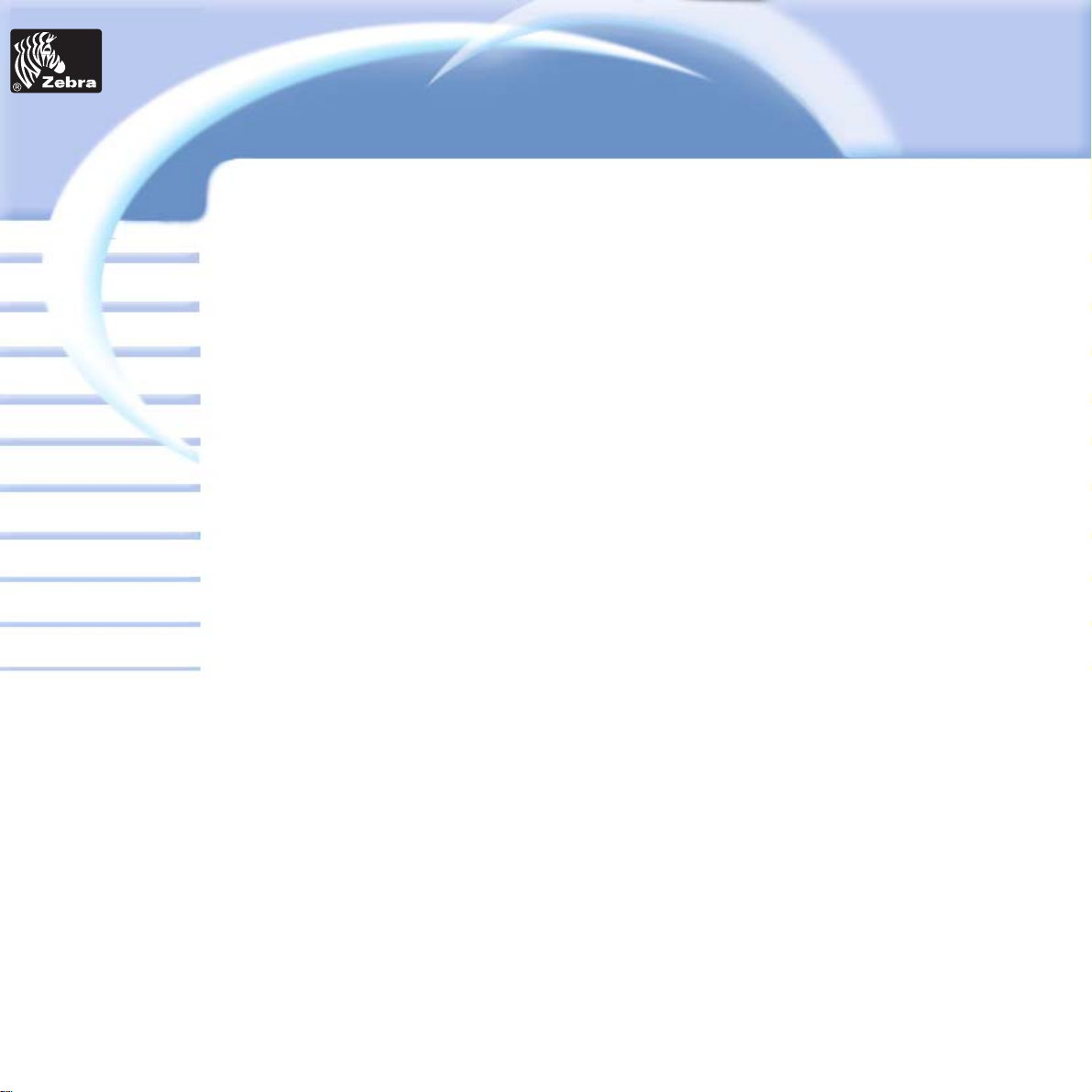
Card
Impresora de tarjetas de plástico P320i
Información
General
Primeros Pasos
Utilización
Impresión de
una Tarjeta
Limpieza
Solución de
Problemas
Especificaciones
Apéndice A
Apéndice B
Apéndice C
Manual del usuario
P320 i
Manual del usario No. 980392-041 Rev. D
© 2003 ZIH Corp.
Printer
Solutions
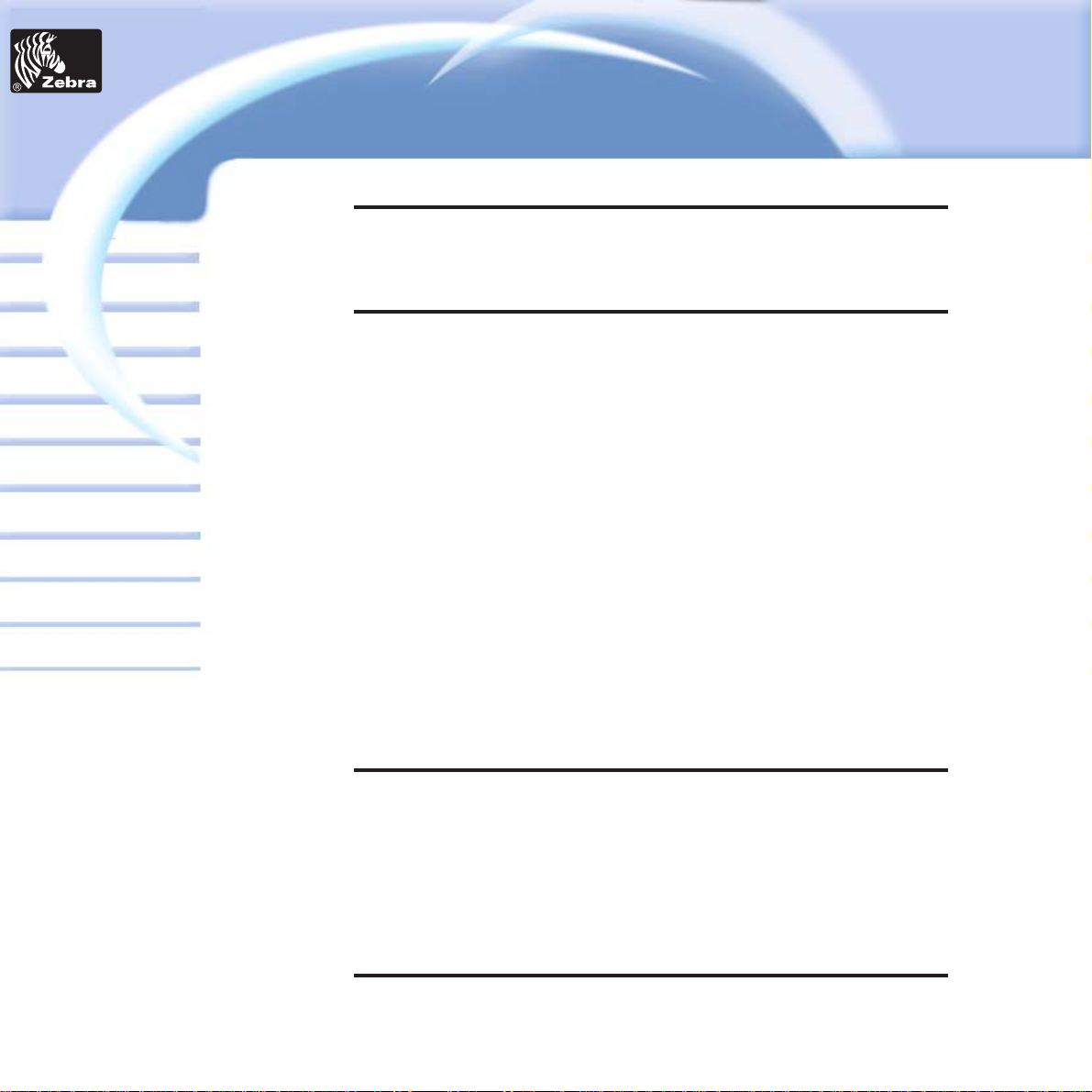
PREÁMBULO
Este manual contiene información de instalación y utilización para las impresoras de
tarjetas Zebra Serie P320i fabricadas por Zebra Technologies Corporation., en
Camarillo, California.
AUTORIZACIÓN PARA LA DEVOLUCIÓN DE EQUIPOS
Antes de devolver cualquier equipo a Zebra Technologies Corporation para
reparación dentro de la garantía o fuera de la garantía, póngase en contacto con la
Administración de reparaciones para obtener un número de Autorización de
devolución de equipos (RMA). Volver a embalar el equipo en el material de embalaje
original y marcar el número RMA claramente en la parte exterior. Enviar el equipo
con transporte prepagado a la dirección indicada a continuación:
Para EE.UU, América Latina, Asia y Pacífico:
Zebra Technologies Corporation
Card Imaging Division
1001 Flynn Road
Camarillo, CA. 93012-8706. USA
Teléfono: +1 (805) 579 1800
Fax: +1 (805) 579 1808
Llamada gratis en EE.UU: (800) 452-4056
Para Europa, Medio Oriente-Africa:
Zebra Technologies Solutions
Card Imaging Division
Zone Industrielle, Rue d’Amsterdam
44370 Varades, Francía
Teléfono: +33 (0) 240 097 070
Fax: +33 (0) 240 834 745
NOTA DE DERECHOS DE AUTOR
Este documento contiene información patentada de Zebra Technologies Corporation.
Este documento y la documentación que contiene han sido patentados por Zebra
Technologies Corporation y no pueden ser duplicados total ni parcialmente por
ninguna persona sin la autorización escrita de Zebra. A pesar de que se han hecho
todos los esfuerzos posibles para mantener la información que contiene actualizada y
precisa hasta la fecha de publicación, no se otorga ninguna garantía de que el
documento esté libre de errores o de que sea exacto con respecto a cualquier
especificación. Zebra se reserva el derecho de efectuar cambios en cualquier
momento con el fin de mejorar el producto.
MARCAS REGISTRADAS
P320i es una marca de servicio y Zebra es una marca comercial registrada de Zebra
Technologies Corporation. Windows y MS.DOS son marcas comerciales registradas
de Microsoft Corp. Todas las demás marcas comerciales o marcas comerciales
registradas son marcas de sus respectivos dueños.
I
Card
Impresora de tarjetas de plástico P320i
Información
General
Primeros Pasos
Utilización
Impresión de
una Tarjeta
Limpieza
Solución de
Problemas
Especificaciones
Apéndice A
Apéndice B
Apéndice C
Printer
Solutions
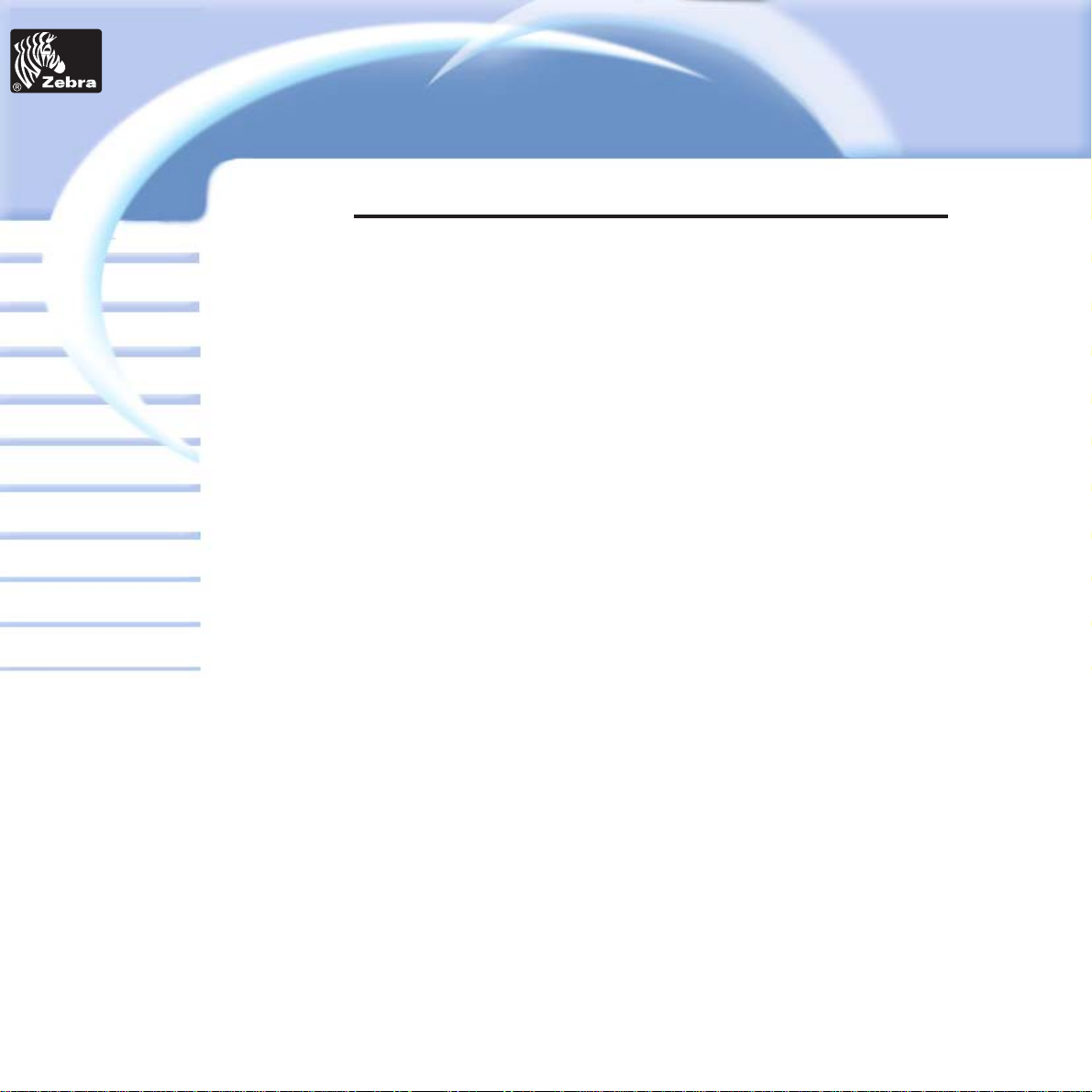
DECLARACIÓN DE GARANTÍA DEL PRODUCTO
Impresoras
Todas las impresoras de tarjetas Zebra están garantizadas contra defectos
materiales o de mano de obra durante doce (12) meses a partir de la fecha de
compra.
Se requiere una prueba de compra o de la fecha de expedición para validar el
periodo de garantía. La garantía queda nula si el equipo es modificado,
instalado o usado incorrectamente, dañado por accidente o negligencia, o si
cualquiera de sus partes es instalada o reemplazada incorrectamente por el
usuario.
Nota: Los productos devueltos deben ser embalados en el embalaje original o
uno similar y en un contenedor de expedición. En caso de que el equipo no sea
embalado tal como se especifica, o si el daño producto del transporte es
evidente, no será aceptado para recibir servicio bajo garantía. Los gastos de
transporte terrestre de devolución a los clientes de los Estados Unidos
continental son pagados por Zebra. De lo contrario, Zebra paga los gastos de
transporte al aeropuerto más cercano, y el cliente paga los derechos de aduana,
impuestos y el flete del aeropuerto al destino. Si Zebra determina que el
producto devuelto por servicio de garantía o reemplazo no está defectuoso tal
como se especifica a continuación, el cliente pagará todos los gastos de
manipulación y transporte.
Cabezas de impresión
Puesto que el desgaste de la cabeza de impressión es parte del funcionamiento
normal, la cabeza de impresión original está cubierta por una garantía de doce
(12) meses. El periodo de garantía comienza en la fecha de compra.
Para calificar para esta garantía, la cabeza de impresión debe ser devuelta a la
fábrica o a otro centro de servicio autorizado. No es necesario que los clientes
compren suministros Zebra (medios y/o cintas) para estar cubiertos por la
garantía. Sin embargo, si se determina que el uso de los suministros de otro
fabricante ha ocasionado cualquier defecto en la cabeza de impresión por el cual
se realiza una reclamación de garantía, el usuario asumirá los gastos de mano
de obra y material de Zebra necesarios para reparar el defecto. La garantía
queda nula si la cabeza de impresión está desgastada o dañada físicamente, y
también si se determina que el incumplimiento del calendario de mantenimiento
preventivo indicado en la Guía del Usuario ha ocasionado el defecto en la
cabeza de impresión térmica por el cual se realiza la reclamación por garantía.
Piezas de recambio
Todas las piezas, juegos de mantenimiento, juegos de opciones y accesorios
están garantizados contra cualquier defecto de material y mano de obra durante
90 días (salvo cuando se especifique lo contrario) a partir de la fecha de compra.
Esta garantía queda nula si el equipo es modificado, instalado o usado
incorrectamente, dañado por accidente o negligencia.
II
Card
Impresora de tarjetas de plástico P320i
Información
General
Primeros Pasos
Utilización
Impresión de
una Tarjeta
Limpieza
Solución de
Problemas
Especificaciones
Apéndice A
Apéndice B
Apéndice C
Printer
Solutions
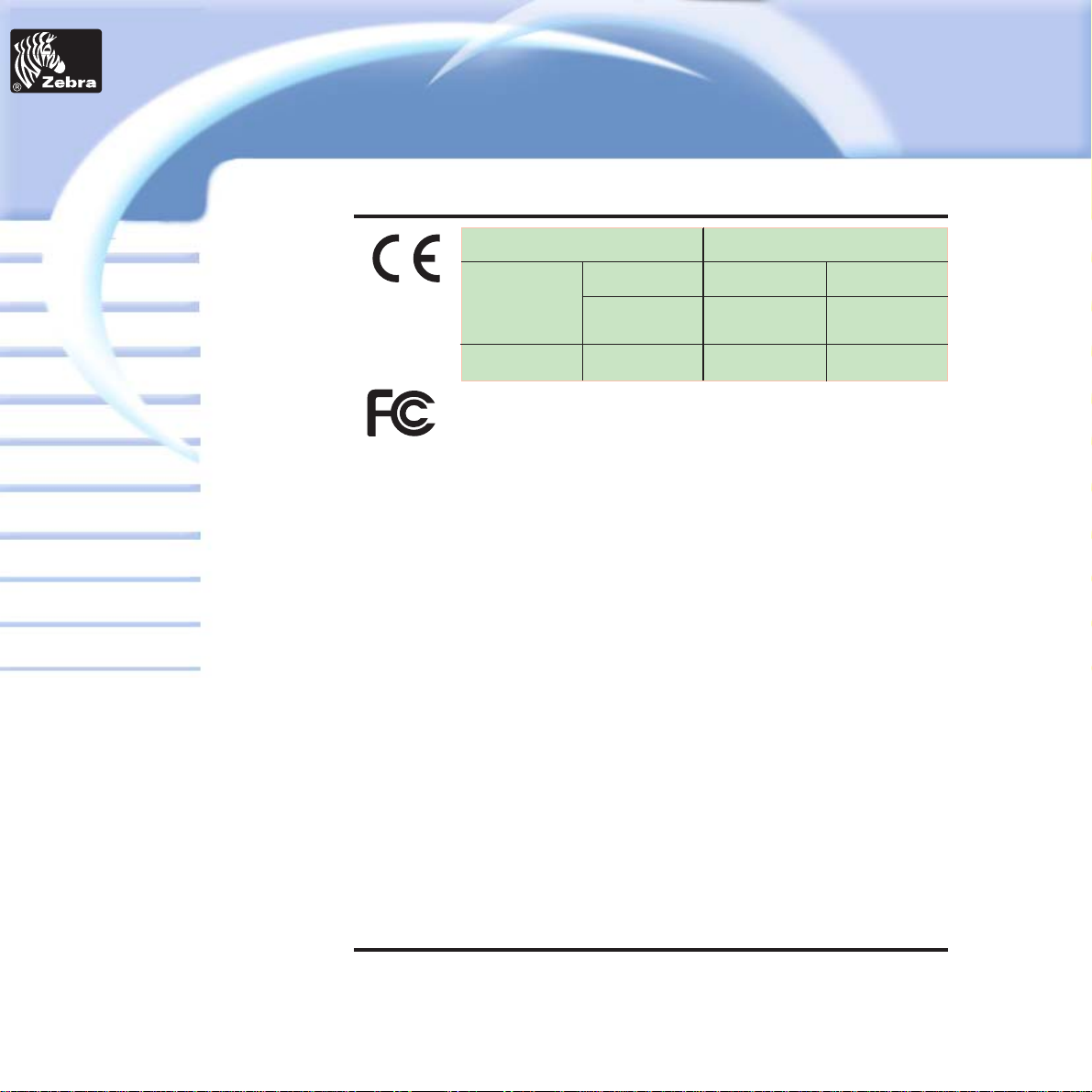
DECLARACIONES DE CONFORMIDAD
Este equipo ha sido probado y hallado conforme con los límites de un dispositivo
digital de clase B, conforme a la Parte 15 de las reglas FCC. Estos límites están
previstos para suministrar protección razonable contra interferencia dañina cuando el
equipo es utilizado en un entorno residencial. Este equipo genera, utiliza y puede
emitir energía radioeléctrica y, si no es instalado y utilizado de acuerdo con el
manual de instrucciones, puede ocasionar interferencia dañina a las
radiocomunicaciones. Sin embargo, no se garantiza que no ocurrirá interferencia en
una instalación particular. Si este equipo ocasiona efectivamente interferencia dañina
en la recepción de radio o televisión, lo cual se puede verificar encendiendo y
apagando el equipo, se aconseja al usuario tratar de corregir la interferencia
aplicando una o más de las siguientes medidas:
Reorientar o cambiar de posición la antena receptora.
Aumentar la distancia entre el equipo y el receptor.
Conectar el equipo en un tomacorriente que esté en un circuito distinto de aquél en el
cual está conectado el receptor.
Consultar al concesionario o a un técnico de radio/TV experimentado para obtener
ayuda.
Se exige el uso de un cable blindado para cumplir con los límites de la Clase B de la
Parte 15 de las reglas FCC.
Según la Parte 15.21 de las Reglas FCC, cualquier cambio o modificación realizado a
este equipo no autorizado expresamente por Zebra, puede ocasionar interferencia
dañina y anular la autorización de la FCC para utilizar este equipo.
AVISO PARA CANADÁ
Este aparato se conforma con la ICS-003 clase B de la norma industrial canadiense.
III
Card
Impresora de tarjetas de plástico P320i
Información
General
Primeros Pasos
Utilización
Impresión de
una Tarjeta
Limpieza
Solución de
Problemas
Especificaciones
Apéndice A
Apéndice B
Apéndice C
Conformidad con las normas
europeas
73/23/EEC modificada
por 93/68/EEC
Directiva EMC
EN 500082-1,1992
Immunidad a
las perturbaciones
electromagnéticas
Confomidad con las normas
89/336/EEC
modificada por
92/31/EEC y
93/68/EEC
Control de las
Emisiones de RF
Directiva Baja
tensión
Directiva EMC
EN 60950
EN 55022-B
Seguridad del
producto
Modelo: El modelo P320i cumple con la siguiente especificación:
FCC Parte 15, Subparte A, Sección 15.107(a) y Sección 15.109(a)
Dispositivo digital de Clase B
Printer
Solutions
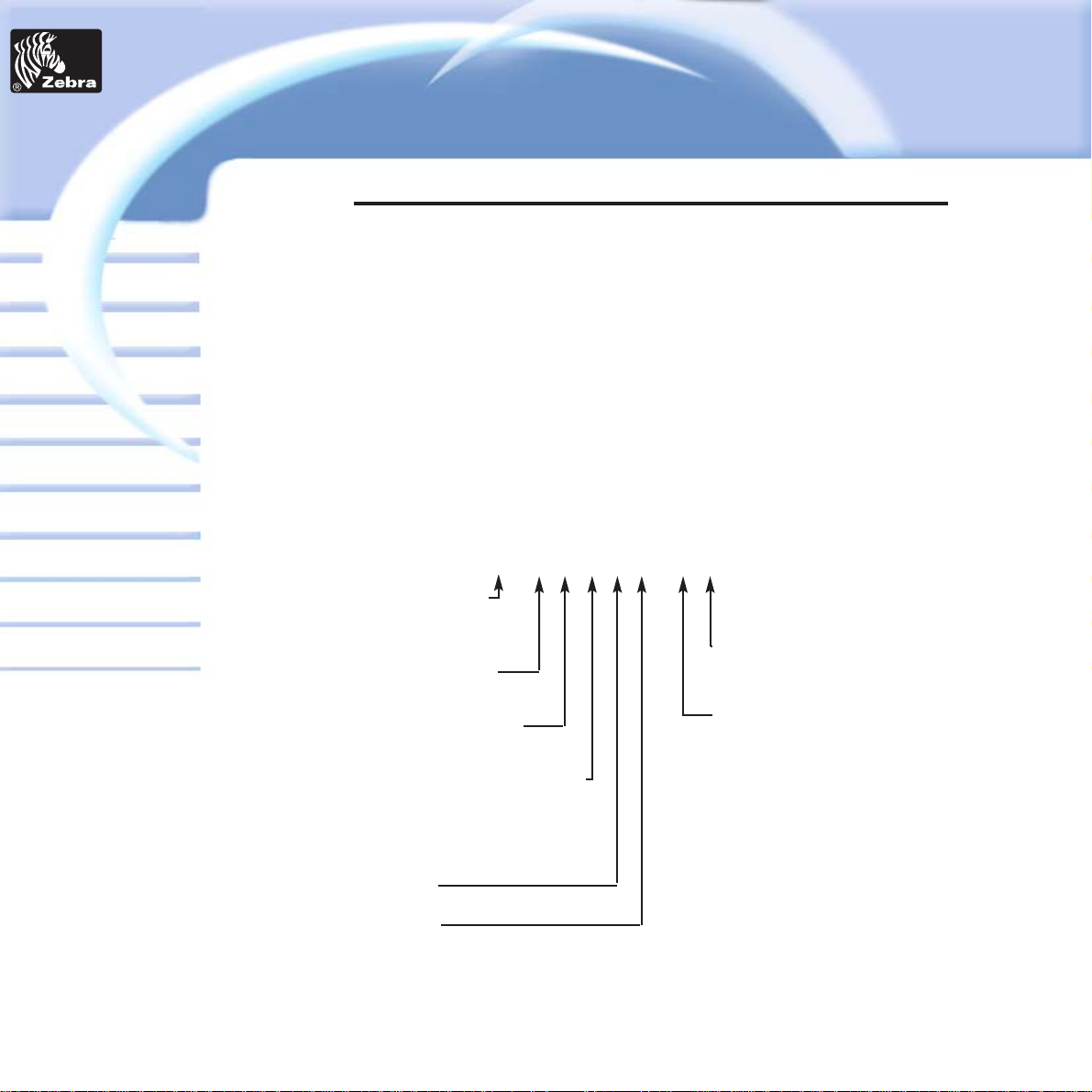
INTRODUCCIÓN
Gracias por escoger la impresora de tarjetas de plástico Zebra P320i.
Esta impresora constituye una herramienta ideal para la creación de tarjetas, de
insignes y etiquetas de identificación personalizada, de control de acceso, de
visitantes, de miembros, de promoción y de equipaje.
Este manual le brinda información para una puesta en marcha y una utilización
eficientes de su nueva impresora de tarjetas.
MODELOS DE IMPRESORA P320i
El número de producto Zebra contiene una serie de informaciones:
He aquí una revisión rápida del sistema de numeración y letras de las impresoras de
tarjetas Zebra para ayudarle.
La impresora de tarjetas de plástico P320i utiliza las tecnologías de sublimación de
tintes y de transferencia térmica de resinas. Los números de modelo incluyen
identificadores que especifican opciones, que son mostradas usando las siguientes
convenciones para las letras:
Tipo de impresora
I = RFID
C = Color
F = Monocromo
Tarjeta Inteligente:
O = No
E = S
í
Encodador Magnético :
O = No
M = S
í
Opciones encodador Magnético:
O = No
1 = Cinta magnética abajo HICO
2 = Cinta magnética abajo LOCO
3 = Cinta magnética arriba HICO
4 = Cinta magnética arriba LOCO
Memoria:
O = Est
ándar
Interfaz:
U = USB / Paralelo
R = USB / Série
P = Paralelo
S = Série
IV
Card
Impresora de tarjetas de plástico P320i
Información
General
Primeros Pasos
Utilización
Impresión de
una Tarjeta
Limpieza
Solución de
Problemas
Especificaciones
Apéndice A
Apéndice B
Apéndice C
kit de expedición
PXXXX - X X X X X - X DO
Controladores Windows
& Documentación CD del usuario
D = Drivers & Documentación
Cordón de alimentación:
O = Ninguno
I = 120 VAC & 220 VAC
U = Reino Unido
}
Refiérase a la Zebra Card Printer Products precio lista para las opciones disponibles
por el tipo de la impresora.
Printer
Solutions
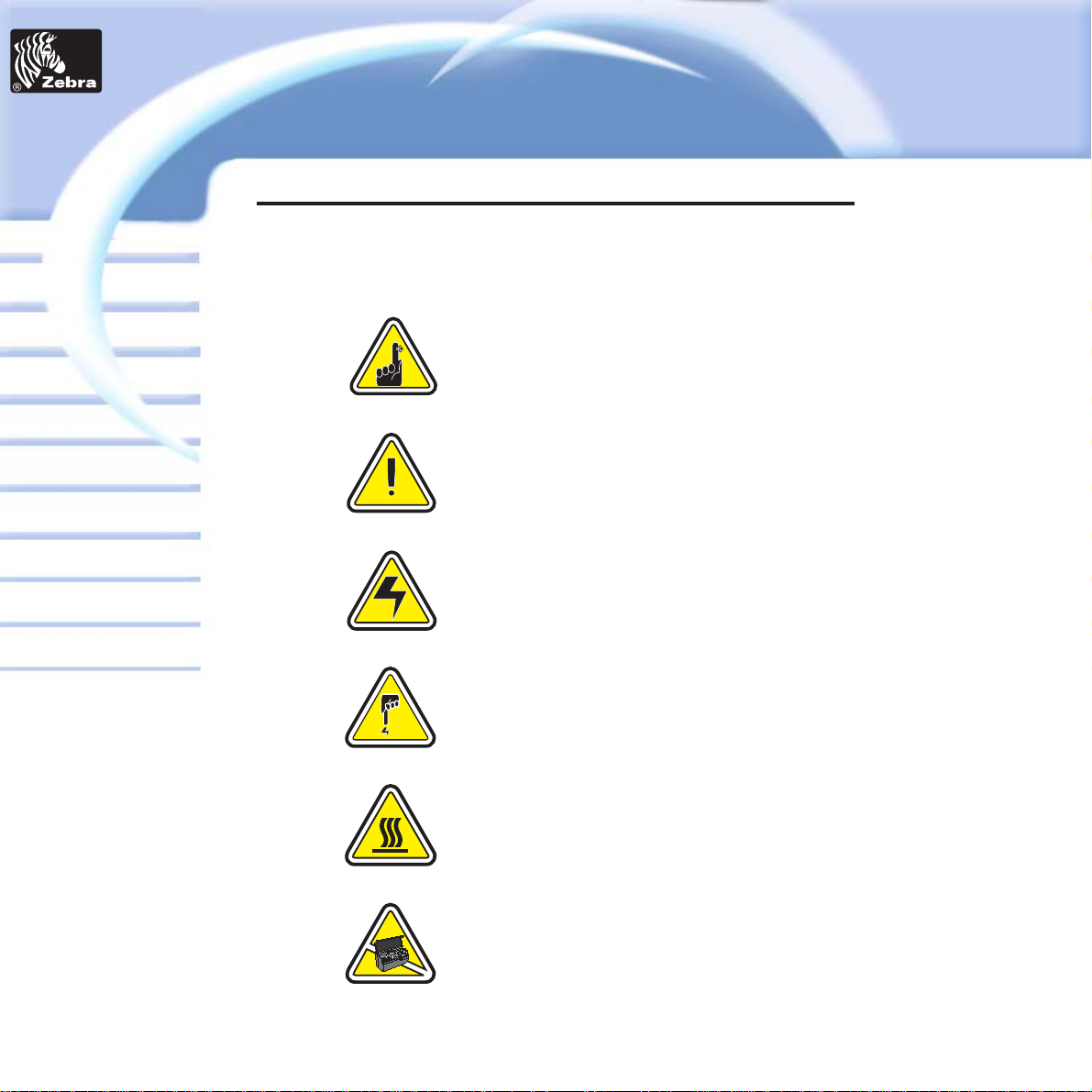
Card
Impresora de tarjetas de plástico P320i
Información
General
Primeros Pasos
Utilización
Impresión de
una Tarjeta
Limpieza
Solución de
Problemas
Especificaciones
Apéndice A
Apéndice B
Apéndice C
V
Información general importante.
Peligro mecánico, tal como el asociado con piezas
móviles, que puede ocasionar daños al equipo o
lesiones corporales.
Peligro eléctrico, tal como un punto de tensión
expuesto que puede causar un choque eléctrico y
lesiones corporales.
Una zona donde las descargas electrostáticas (ESD)
pueden ocasionar daños a los componentes. Utilizar
un brazalete de puesta a tierra.
Peligro de temperatura elevada que puede producir
una quemadura.
Mantener la impresora de tarjetas limpia
reduciendo al mínimo el tiempo durante el cual la
tapa está abierta.
ICONOS
A lo largo de todo este manual, hay distintos iconos
que destacan información importante como sigue:
Printer
Solutions
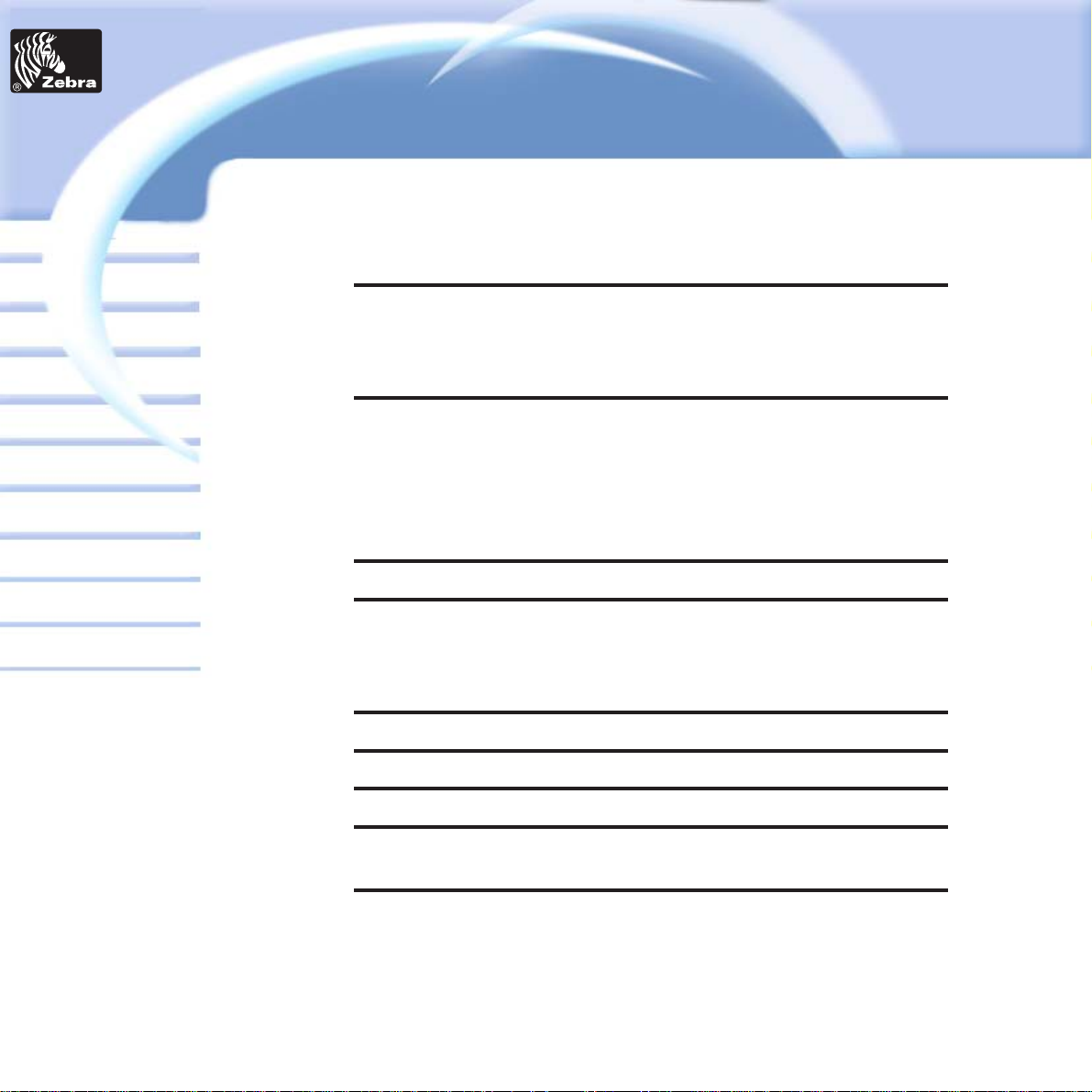
íNDICE
ICONOS . . . . . . . . . . . . . . . . . . . . . . . . . . . . . . . . . . . . . . . . . . vi
PRIMEROS PASOS . . . . . . . . . . . . . . . . . . . . . . . . . . . . . . . . . . . . . . 1
DESEMBALAJE DE SU IMPRESORA DE TARJETAS . . . . . 1
COMPONENTES INCLUIDOS CON SU IMPRESORA . . . . . . 2
INSTALACIÓN DE LA IMPRESORA . . . . . . . . . . . . . . . . . . . 3
UTILIZACIÓN . . . . . . . . . . . . . . . . . . . . . . . . . . . . . . . . . . . . . . . . . . 4
CARACTERÍSTICAS DE LA IMPRESORA P320i . . . . . . . . . . 4
INSTALACIÓN DE LAS CINTAS . . . . . . . . . . . . . . . . . . . . . . 5
CARGA DE LAS TARJETAS . . . . . . . . . . . . . . . . . . . . . . . . . . 7
ALIMENTACIÓN DE UNA TARJETA A LA VEZ . . . . . . . . . . 10
IMPRESIÓN DE UNA TARJETA DE MUESTRA . . . . . . . . . . 11
IMPRESIÓN DE UNA TARJETA SIMPLE . . . . . . . . . . . . . . . . . . . . 14
LIMPIEZA . . . . . . . . . . . . . . . . . . . . . . . . . . . . . . . . . . . . . . . . . . . . . 18
SISTEMA DE LIMPIEZA . . . . . . . . . . . . . . . . . . . . . . . . . . . . . 19
LIMPIEZA DE LA CABEZA DE IMPRESIÓN . . . . . . . . . . . . . . 20
CARTUCHO DE LIMPIEZA DE TARJETAS . . . . . . . . . . . . . . 21
IDENTIFICACIÓN Y SOLUCIÓN DE PROBLEMAS . . . . . . . . . . . . . 23
ESPECIFICACIONES TÉCNICAS . . . . . . . . . . . . . . . . . . . . . . . . . . . 29
APÉNDICE A - CODIFICADOR DE BANDA DE TARJETA MAGNÉTICA 33
APÉNDICE B - INTERFAZ DE LA ESTACIÓN DE CONTACTO
DE TARJETA INTELIGENTE . . . . . . . . . . . . . . . . . . . . . . . . . . . . . . . 36
APÉNDICE C - SUMINISTROS Y ACCESORIOS . . . . . . . . . . . . . . . 38
CINTAS . . . . . . . . . . . . . . . . . . . . . . . . . . . . . . . . . . . . . . . . . . 38
TARJETAS . . . . . . . . . . . . . . . . . . . . . . . . . . . . . . . . . . . . . . . . 39
ACCESORIOS . . . . . . . . . . . . . . . . . . . . . . . . . . . . . . . . . . . . . 40
VI
Card
Impresora de tarjetas de plástico P320i
Información
General
Primeros Pasos
Utilización
Impresión de
una Tarjeta
Limpieza
Solución de
Problemas
Especificaciones
Apéndice A
Apéndice B
Apéndice C
Printer
Solutions
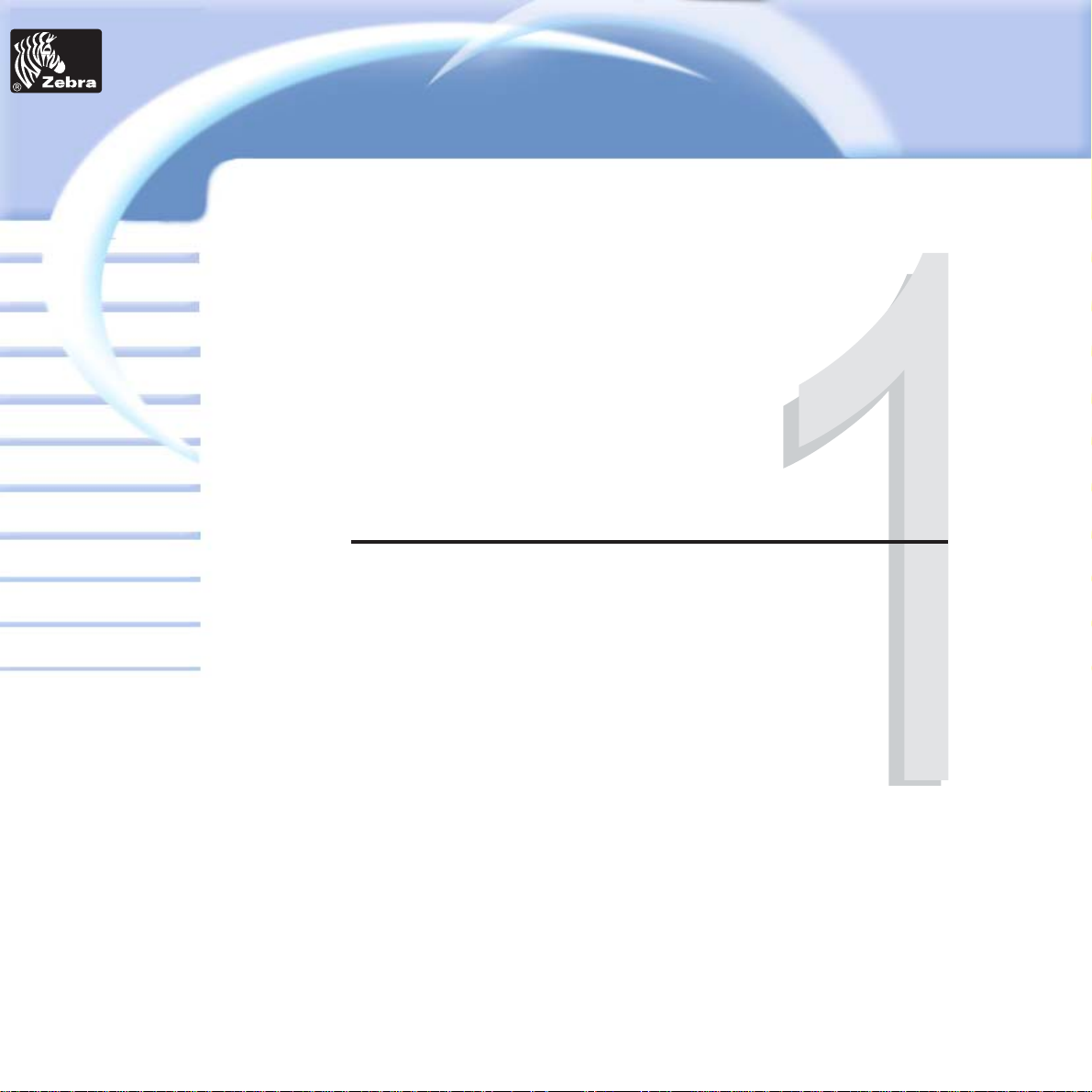
Card
Impresora de tarjetas de plástico P320i
Información
General
Primeros Pasos
Utilización
Impresión de
una Tarjeta
Limpieza
Solución de
Problemas
Especificaciones
Apéndice A
Apéndice B
Apéndice C
1
Su impresora P320i viene embalada en una caja de
cartón y una bolsa antiestática protectora. Conserve
todo el material de embalaje en caso de que tenga que
mudarse o reexpedir la impresora.
Durante el desembalaje, inspeccione la caja de cartón
para verificar que no ocurrió ningún daño durante el
transporte.
Por favor asegúrese de contar con un entorno limpio y
casi libre de polvo para el funcionamiento y el
almacenamiento correctos de la impresora.
DESEMBALAJE
DE SU
IMPRESORA DE
TARJETAS
PRIMEROS PASOS
Printer
Solutions
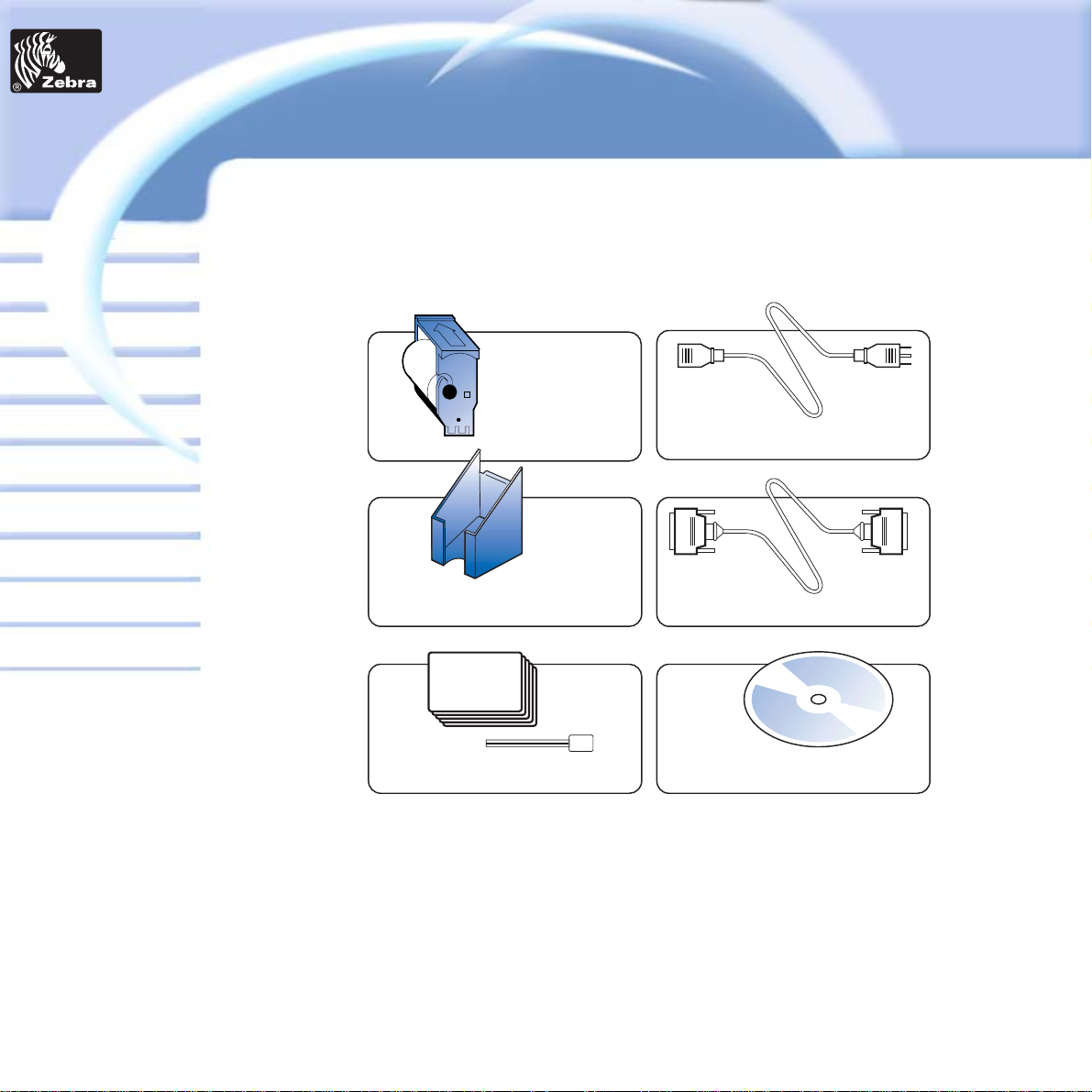
Asegúrese también de que todos los artículos
están incluidos con su impresora P320i :
2
Card
Impresora de tarjetas de plástico P320i
Información
General
Primeros Pasos
Utilización
Impresión de
una Tarjeta
Limpieza
Solución de
Problemas
Especificaciones
Apéndice A
Apéndice B
Apéndice C
CARTUCHO DE
LIMPIEZA DE
TARJETAS
CABLE DE ALIMENTACIÓN
TOLVA DE SALIDA DE TARJETAS
CABLE DE INTERFAZ
JUEGO DE LIMPIEZA
CD Rom con Guía de controladores y
Manual del Usuario
GUÍA DE AYUDA DEL OPERADOR
(no mostrada)
Si falta cualquier artículo, por favor póngase en contacto con su
concesionario.
Para volver a realizar un pedido, por favor refiérase al Apéndice C de este
manual.
Printer
Solutions
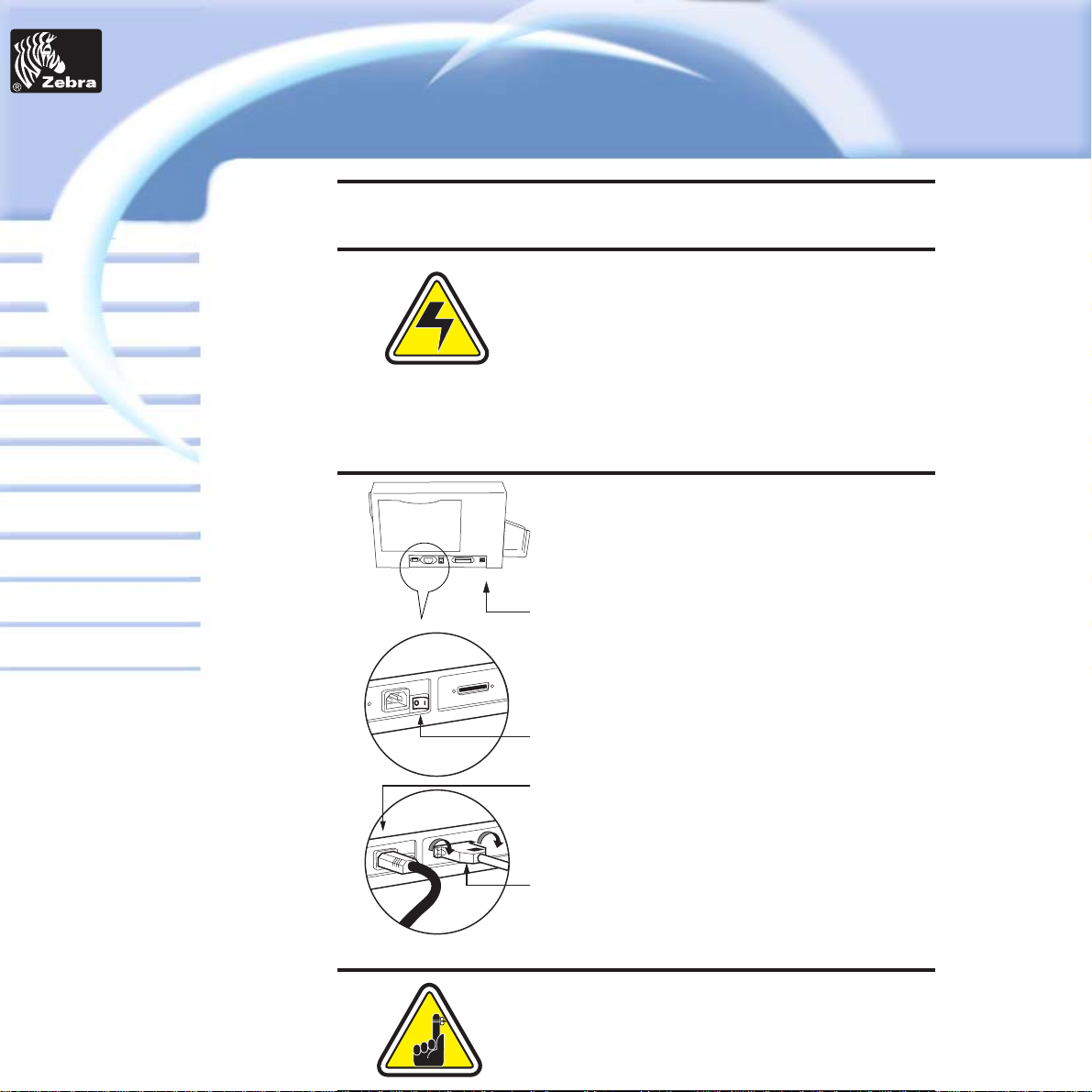
Card
Impresora de tarjetas de plástico P320i
Información
General
Primeros Pasos
Utilización
Impresión de
una Tarjeta
Limpieza
Solución de
Problemas
Especificaciones
Apéndice A
Apéndice B
Apéndice C
3
INSTALACIÓN DE
LA IMPRESORA
Lo siguiente lo guiará a lo largo de la instalación de su
impresora P320i :
CUIDADO : Limite la alimentación de CA suministrada a
la impresora P320i a 110 ~ 230 Voltios, 60 ~ 50 Hz para
una intensidad asociada de 800 ~ 400 miliamperios.
Limite el consumo de exceso de corriente a 16
amperios o menos usando un cortacircuito asociado u
otro dispositivo de esa naturaleza. Nunca utilice la
impresora en un lugar donde el operador, el ordenador
o la impresora pudiesen mojarse, ya que podrían
ocurrir lesiones corporales. La seguridad eléctrica de la
impresora se fundamenta en la fiabilidad de las
principales fuentes de alimentación.
1. Colocar la impresora en un sitio que permita
acceder por todos los lados. Nunca se debe utilizar la
impresora cuando está apoyada sobre un costado o al
revés.
2. Colocar el conmutador de alimentación de la
impresora en la posición OFF (O).
3. Insertar el cable de alimentación en el tomacorriente
de la impresora y conectar el otro extremo a un
tomacorriente puesto a tierra de tensión y tipo
adecuados.
4. Conectar el cable de interfaz a la impresora y al
ordenador y luego asegurarlo.
5. Poner la impresora bajo tensión.
CUIDADO: Puede haber un funcionamiento
intermitente o impredecible si los conectores no están
bien asegurados. Si el cable de alimentación se daña,
debe ser reemplazado por uno exactamente
equivalente.
Printer
Solutions
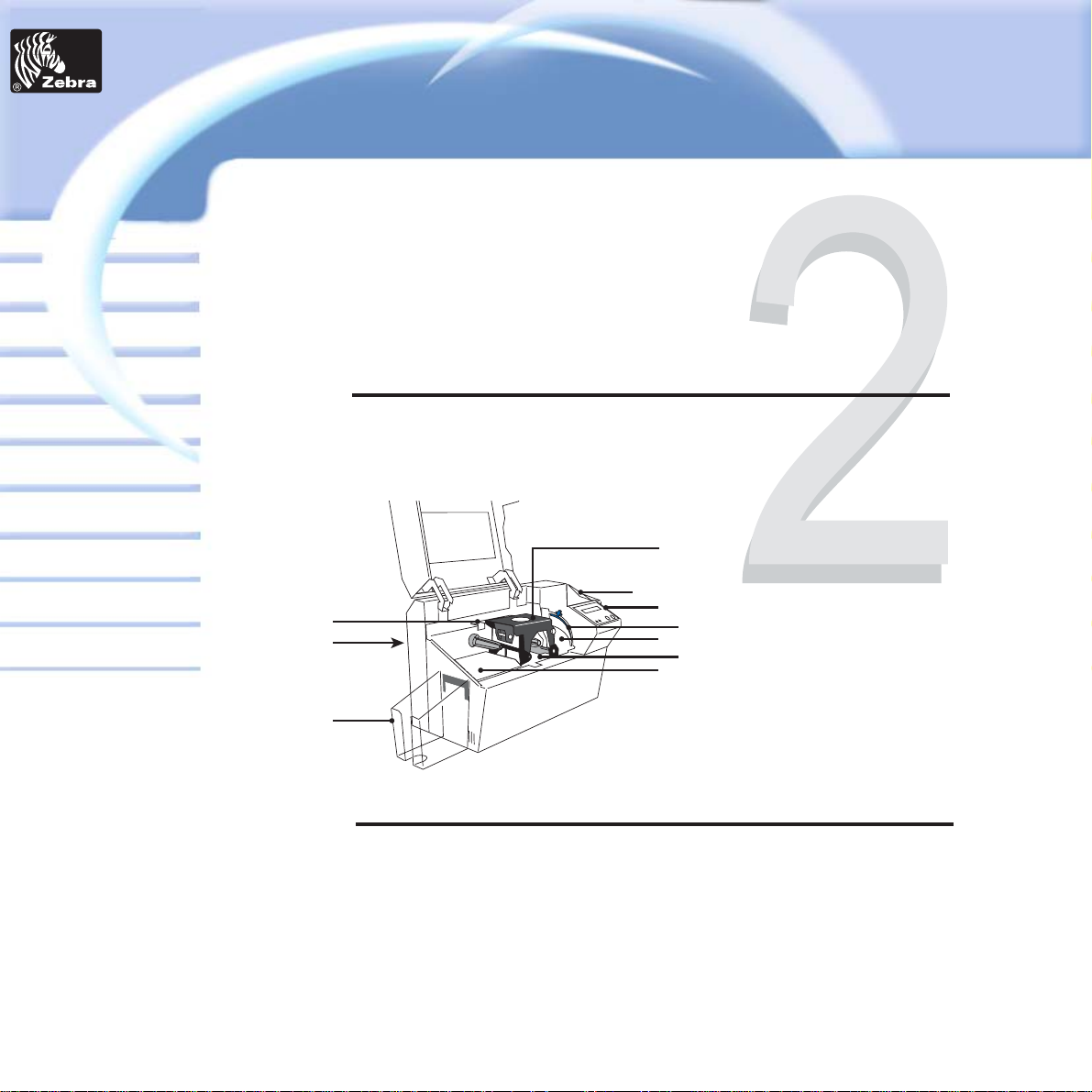
Card
Impresora de tarjetas de plástico P320i
Información
General
Primeros Pasos
Utilización
Impresión de
una Tarjeta
Limpieza
Solución de
Problemas
Especificaciones
Apéndice A
Apéndice B
Apéndice C
4
UTILIZACIÓN
A continuación se muestran las características de su
impresora P320i:
CARACTERÍSTICAS ESTÁNDAR:
1. Cabeza de impresión.
2. Picaporte de apertura de la cabeza
de impresión.
3. Sujetador manual
4. Tolva de salida de tarjetas:
5. Alimentador de tarjetas
6. Pantalla LCD:
7. Palanca de control de espesor de
tarjeta
8. Cartucho de limpieza de tarjetas
CARACTERÍSTICAS OPCIONALES:
A. Estación de codificación magnética
B. Estación de contacto de tarjeta
inteligente
NOTA: Todas las piezas de color azul dentro de la impresora pueden ser
manipuladas por el usuario.
CARACTERÍSTICAS
DE SEGURIDAD
DE LA P320i
Su impresora de tarjetas de plástico P320i viene
equipada con varias características de seguridad.
Para obtener información sobre el Cerrojo y llave
de hardware, el Cerrojo electrónico por contraseña
o la Impresión de imágenes con barniz TrueSecure,
por favor consulte el documento suplementario
Características de seguridad de la P320i.
Póngase en contacto con su administración o su concesionario autorizado para mayor
información.
1
2
3
4
A
B
8
7
6
5
CARACTERÍSTICAS
DE LA IMPRESORA
P320i
Printer
Solutions

Card
Impresora de tarjetas de plástico P320i
Información
General
Primeros Pasos
Utilización
Impresión de
una Tarjeta
Limpieza
Solución de
Problemas
Especificaciones
Apéndice A
Apéndice B
Apéndice C
5
INSTALACIÓN DE
LAS CINTAS
Las impresoras iSeries requieren el uso de cintas
iSeries para la impresion colorida llena. Las cintas de
transferencia térmica de resina, de sublimación de
tinte y de impresión monocroma están diseñadas
específicamente para su impresora P320i. Para un
funcionamiento y una vida de la impresora (cabeza de
impresión) óptimos, siempre use cintas aprobadas.
NO TOCAR la cabeza de impresión o los componentes
electrónicos en el carro de la cabeza de impresión. Las
descargas electrostáticas provenientes del cuerpo
humano u otras superficies pueden dañar la cabeza de
impresión u otros componentes electrónicos usados
en este dispositivo.
1. Retirar la cinta del embalaje.
2. Abrir la tapa de impresora y pulsar en la
palanca de apertura para hacer girar el brazo de la
cabeza de impresión. El brazo de la cabeza de
impresión se abre automáticamente.
Continúa en la siguiente página ........
Printer
Solutions
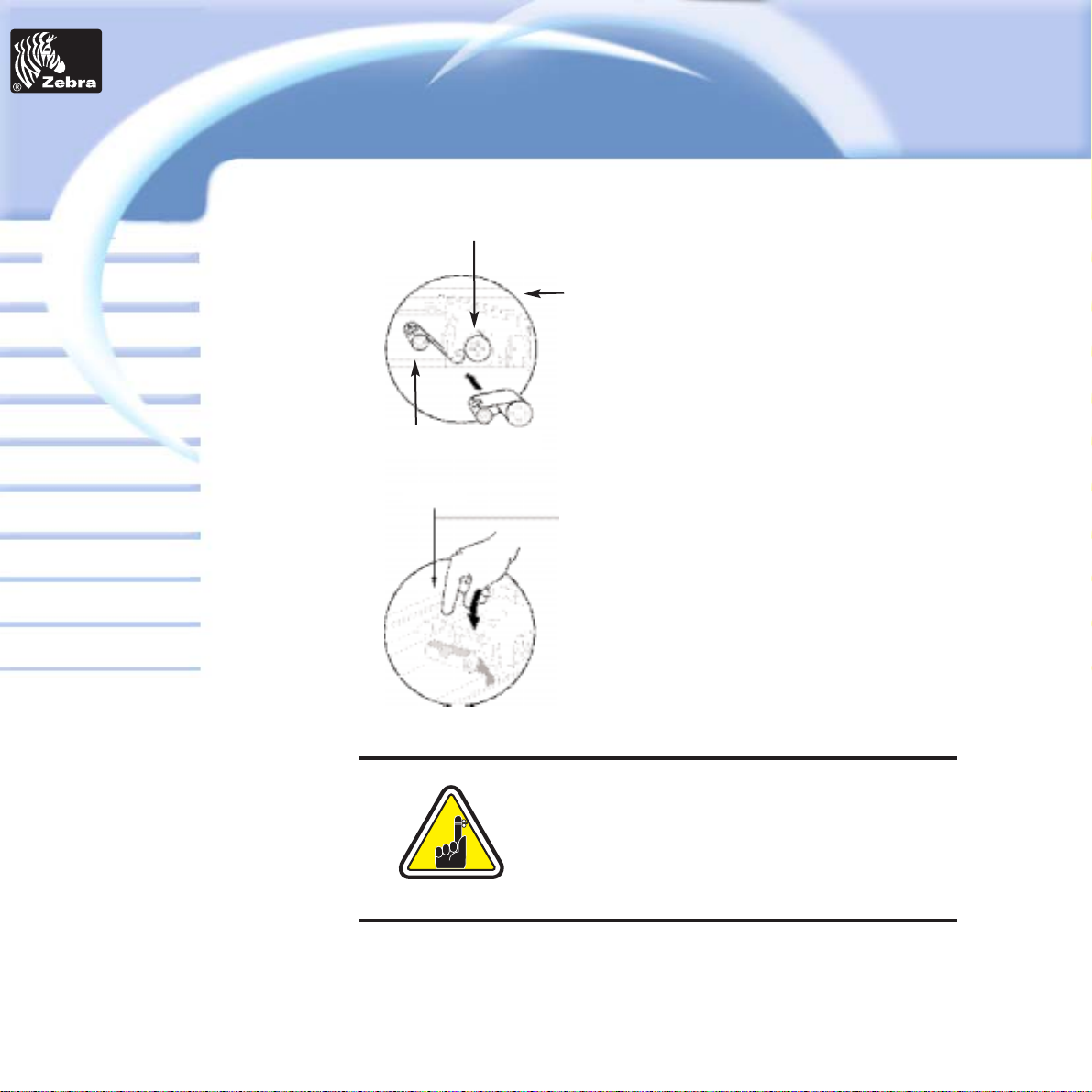
Card
Impresora de tarjetas de plástico P320i
Información
General
Primeros Pasos
Utilización
Impresión de
una Tarjeta
Limpieza
Solución de
Problemas
Especificaciones
Apéndice A
Apéndice B
Apéndice C
6
Por favor observe que la cinta se sincroniza
automáticamente cuando quiera que ocurre el
bloqueo de la cabeza de impresión.
Las especificaciones de la cinta serán enviadas a la
impresora y se configurará automáticamente los
parámetros del controlador.
3. Cargar la cinta en el eje desenrollador (bajo el
carro de la cabeza de impresión) y el tubo vacío (con la
cinta pegada) en el eje enrollador. Verificar que la
cinta sale del eje desenrollador e ingresa en el eje
enrollador.
4. Presionar la palanca de bloqueo de la cabeza de
impresión hacia abajo hasta que un "clic" audible
indique la posición de bloqueo.
5. Cerrar la tapa.
EJE DESENROLLADOR
EJE ENROLLADOR
`CLIC'
Printer
Solutions
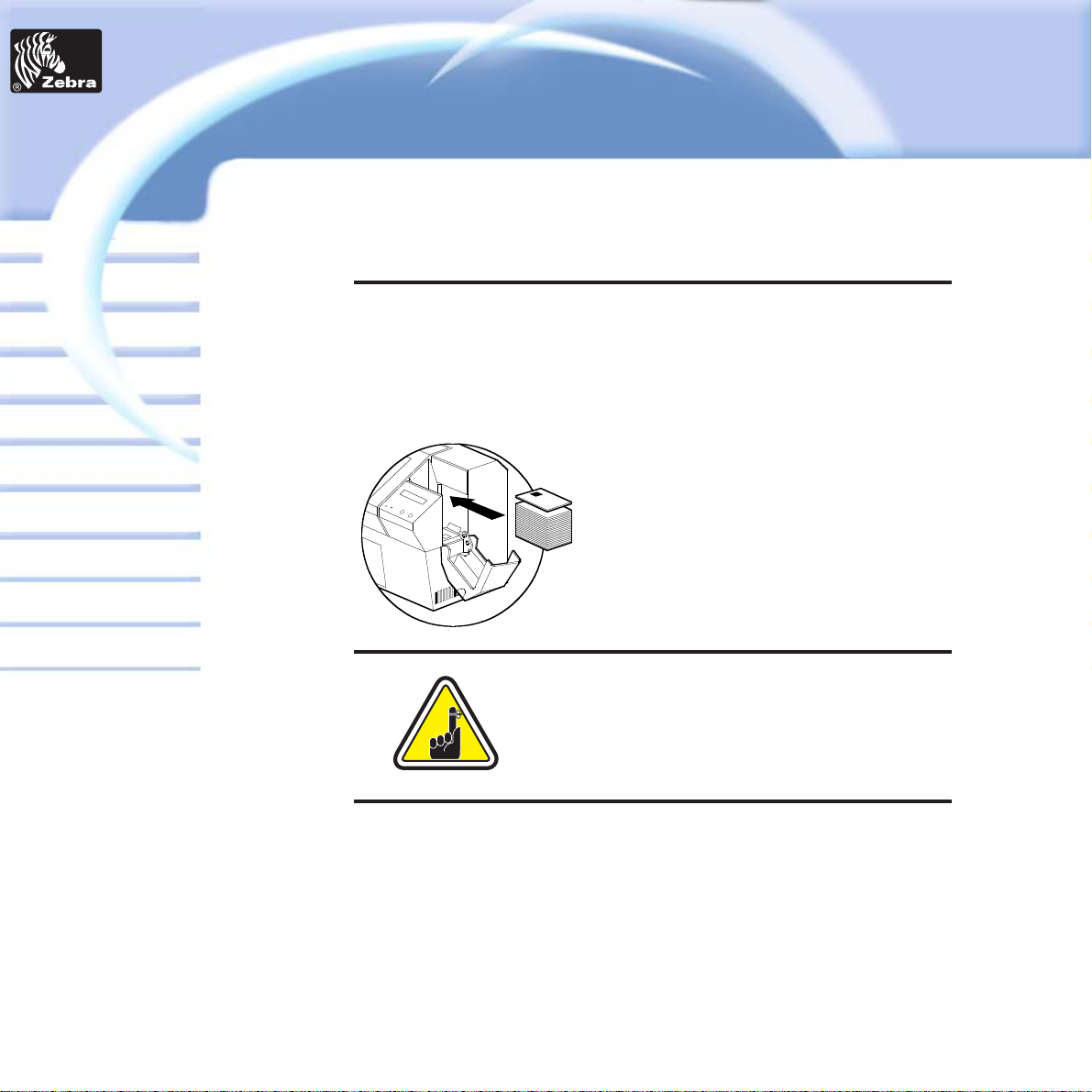
Card
Impresora de tarjetas de plástico P320i
Información
General
Primeros Pasos
Utilización
Impresión de
una Tarjeta
Limpieza
Solución de
Problemas
Especificaciones
Apéndice A
Apéndice B
Apéndice C
7
CARGA DE LAS
TARJETAS:
A - ALIMENTADOR DE
TARJETAS:
Para cargar las tarjetas:
Para ayudarlo a cargar, imprimir y reunir las
tarjetas, la P320i tiene los siguientes elementos:
NO doblar las tarjetas ni tocar las superficies de
impresión puesto que esto puede disminuir la calidad
de impresión. La superficie de las tarjetas debe
permanecer limpia y sin polvo. Siempre guardar las
tarjetas en un contenedor cerrado. Lo ideal es usar las
tarjetas lo antes posible. Si las tarjetas se quedan
pegadas entre sí, barájelas cuidadosamente.
1. Abrir la puerta del alimentador de tarjetas
2. Instalar tarjetas en el alimentador de tarjetas.
3. Cerrar el alimentador de tarjetas.
* Ver el Capítulo 6, Especificaciones técnicas, para consultar los requisitos de las
tarjetas y las capacidades.
Printer
Solutions
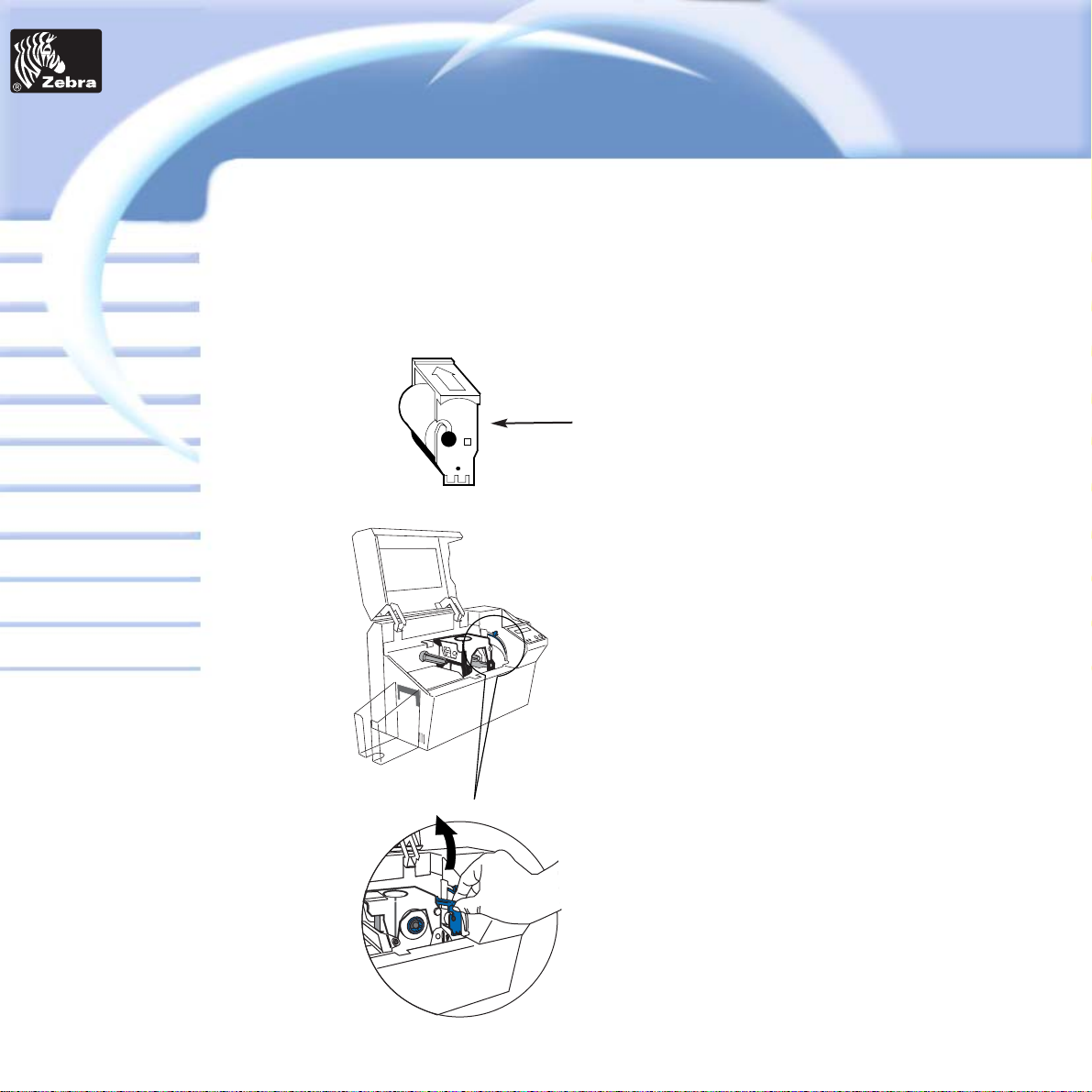
Card
Impresora de tarjetas de plástico P320i
Información
General
Primeros Pasos
Utilización
Impresión de
una Tarjeta
Limpieza
Solución de
Problemas
Especificaciones
Apéndice A
Apéndice B
Apéndice C
8
B - INSTALAR EL CARTUCHO DE LIMPIEZA DE TARJETAS
Este elemento limpia las tarjetas que entran en la impresora.
1. Retirar el cartucho de limpieza de tarjetas del
embalaje.
Retirar la envoltura de protección del rodillo
adhesivo.
2. Abrir la tapa de la impresora y retirar la cinta
amarilla recordatoria del alojamiento del cartucho
de limpieza.
3. Asegurarse de que la flecha en la parte
superior del conjunto esté orientada hacia la parte
trasera de la impresora.
Enganchar el conjunto en la ranura en la
impresora y girar hacia abajo.
Asegurarse de que el conjunto quede bloqueado
en su lugar.
Printer
Solutions

Card
Impresora de tarjetas de plástico P320i
Información
General
Primeros Pasos
Utilización
Impresión de
una Tarjeta
Limpieza
Solución de
Problemas
Especificaciones
Apéndice A
Apéndice B
Apéndice C
9
C - PALANCA DE CONTROL DE ESPESOR DE TARJETA
Este elemento es accionado por el usuario para impedir que ingrese más de una
tarjeta en la impresora al mismo tiempo y ocasione un atasco.
D - - TOLVA DE SALIDA DE TARJETAS
Para recuperar las tarjetas impresas.
Instalar la tolva de salida en la impresora
enganchándola en el borde inferior de la
apertura de salida de tarjetas.
Espesor de tarjeta:
A - 60 mil (1,524 mm) A 50 mil (1,27 mm)
B - 40mil (1,016mm)
C - 30mil (0,762mm)
* Empezar en la posición más baja y subir la
palanca hasta llegar al espesor de tarjeta
deseado.
Para otro espesor de tarjeta, poner la palanca
en la posición más baja y subir hasta la carga
de las tarjetas.
Abrir la tapa y ajustar la palanca en la buena
posición. Repetir esta operación para un espesor
de tarjeta distinto. El ajuste de fábrica ha sido
efectuado para un espesor de tarjeta de 30mil
(0,762mm). Ver el siguiente diagrama:
Printer
Solutions

Card
Impresora de tarjetas de plástico P320i
Información
General
Primeros Pasos
Utilización
Impresión de
una Tarjeta
Limpieza
Solución de
Problemas
Especificaciones
Apéndice A
Apéndice B
Apéndice C
10
ALIMENTACIÓN
DE UNA TARJETA
A LA VEZ
En un costado de la tapa del alimentador de tarjetas
hay una ranura de alimentación manual para
introducir tarjetas individuales. Las tarjetas de
limpieza se introducen manualmente a través de esta
ranura. El alimentador debe estar vacío
para que la
alimentación manual de tarjetas funcione
correctamente.
Para una impresión "una a la vez",
introducir las tarjetas a través de la ranura
en el costado del alimentador.
No introducir más de una tarjeta a la vez.
Printer
Solutions

Card
Impresora de tarjetas de plástico P320i
Información
General
Primeros Pasos
Utilización
Impresión de
una Tarjeta
Limpieza
Solución de
Problemas
Especificaciones
Apéndice A
Apéndice B
Apéndice C
11
IMPRESIÓN DE
UNA TARJETA DE
MUESTRA
Con la cinta de impresión, el alimentador de cinta de
parche y las tarjetas cargadas, su impresora P320i está
lista para imprimir. Para verificar el funcionamiento de
la impresora, se debe imprimir una tarjeta de prueba.
1. Cuando la impresora muestre READY (Listo),
pulsar el botón Menú (izquierda) hasta que la
pantalla LCD muestre "SELF TEST CARD" (tarjeta
de autoprueba)
2. A continuación presionar el botón Seleccionar
(derecha) una vez hasta "SELF TEST CARD TEST
PATTERN" (patrón de prueba de la tarjeta de
autoprueba), y una vez más para procesar.
3. Una tarjeta de prueba será impresa al cabo de
pocos segundos. La pantalla LCD mostrará el
estado de la impresión.
Éste es un ejemplo de la tarjeta de prueba.
Cuando la pantalla LCD muestre "SELF TEST CARD - TEST PATTERN"
(Tarjeta de autoprueba - patrón de prueba), pulsar el botón NEXT
(Siguiente) hasta "SELF TEST CARD – PRINT PARAMETERS" (Tarjeta de
autoprueba - parámetros de impresión), y pulsar el botón SELECT
(Seleccionar) para imprimir una tarjeta de prueba con los parámetros.
Printer
Solutions
P720 LAM V0.15
Serial number: L720-00000000
Laminating counter: 00000000
Timing Lamination: 10.0s
Cassette
Lamination
Ribbon
Temp erature
X Offset
Y Offset
Cooling: 00.0s
Upper Lower
ON
XXXXXX- 001
XXXXXX- 002
180 C 180 C
10 10
50
ON
50

Información del menú de la
impresora
La impresora está equipada con una pantalla LCD y dos teclas que permiten acceder
a los menús de la impresora.
Pulsar el botón Menu para entrar al modo Menú.
La línea superior de la pantalla muestre la información del menú. La segunda línea
de la pantalla esclarece la función de los siguientes dos botones [NEXT] y [SELECT]
con respecto al elemento actual del menú.
La impresora regresará al modo READY si no se presiona ninguna de las dos teclas
en un lapso de diez segundos después de entrar al modo Menú.
Continúa en la siguiente página .......
Arborescencia de menús en la pantalla LCD de la
impresora P320i:
*Si la impresora está equipada con un codificador de banda magnética
12
Card
Impresora de tarjetas de plástico P320i
Información
General
Primeros Pasos
Utilización
Impresión de
una Tarjeta
Limpieza
Solución de
Problemas
Especificaciones
Apéndice A
Apéndice B
Apéndice C
Bouton "Menu"
[NEXT] (Siguiente)
Bouton "Clear"
[SELECT] (Seleccionar)
Printer
Solutions

Card
Impresora de tarjetas de plástico P320i
Información
General
Primeros Pasos
Utilización
Impresión de
una Tarjeta
Limpieza
Solución de
Problemas
Especificaciones
Apéndice A
Apéndice B
Apéndice C
13
Next
Select
Para
realizar la
impresión
Para
realizar la
limpieza
Select
Select
Select
Select
Select
Select
Next
Next
Select
Select
Next
Next
Select
Reject Box Status
Para mostrar el número de tarjetas que
quedan en la caja de tarjetas rechazadas
Number of impressions
Printer Model Number
Printer Firmware version
GO TO MAIN MENU
GO TO MAIN MENU
Next
GO TO MAIN MENU
CLEAN MAG.HEAD*
Para limpiar la cabeza del codificador
magnético
CLEAN PRINT HEAD
Para limpiar la cabeza de impresión térmica y
el sistema de transporte de tarjetas.
MAG - PARAMETERS* Para imprimir una tarjeta
de prueba que muestra los valores de los parámetros
de funcionamiento del codificador m agnético.
PRINT PARAMETERS Para imprimir una
tarjeta de prueba que muestra los valores de los
parámetros de funcionamiento de la impresora.
TEST PATTERN Para imprimir una tarjeta de
muestra de la impresora.
Color Parameters Para mostrar los valores de
intensidad de los paneles amarillo (Y), magenta
(M) y cian(C) y el valor de contraste del panel de
resina negro (K).
Ribbon type
Para mostrar el tipo de cinta instalada.Puede no
coincidir con la cinta instalada físicamente hasta
que la cinta instalada haya sido seleccionada
mediante el controlador.
GO TO MAIN MENU
Mag. Option: cccc
Para mostrar el ajuste del codificador magnético como
(cccc), que puede ser:
-HICO (alta coercitividad)
-LOCO (baja coercitividad)
-NINGUNO (no hay ningún codificador presente)
Offset X: aa-Y:bb Para mostrar el valor de la
desviación del emplazamiento de impresión X en
pixeles (aa)
Para mostrar el valor de la desviación del
emplazamiento de impresión Y en pixeles (bb)
PRINTER
INFO
CLEANING
MENU
SELF TEST
MENU
PRINTER
DEFAULTS
Select
Select
Select
Next
Next
Next
Next
Next
Printer
Solutions

Card
Impresora de tarjetas de plástico P320i
Información
General
Primeros Pasos
Utilización
Impresión de
una Tarjeta
Limpieza
Solución de
Problemas
Especificaciones
Apéndice A
Apéndice B
Apéndice C
14
IMPRESIÓN DE UNA
TARJETA SIMPLE
La impresión con la impresora P320i requiere el controlador de impresora para
Windows y su software de diseño/emisión de tarjetas o programación al nivel de
comandos de la impresora mediante la interfaz de la impresora.
La impresora de tarjetas P320i puede ser utilizada con cualquier programa de
aplicación de software que funcione en los sistema operativos Windows 95/98, 2000,
ME o Windows NT 4,0, utilizando los controladores suministrados con la impresora.
Esta sección contiene información sobre la impresión y la laminación de una tarjeta
de dos lados en colores (utilizando la cinta de colores de 5 paneles YMCKO) y el
controlador de la impresora bajo Windows.
Printer
Solutions

Para instalar el controlador de la impresora P320i
automáticamente en todos los sistemas operativos, usar la
Guía de instalación Zebra.
Para asegurar la precisión de la instalación del controlador, se recomienda utilizar la
Guía de instalación Zebra suministrada con el CD de documentación.
La Guía: :
a • Verificará qué sistema operativo está utilizando
b • Eliminará la versión anterior del controlador y depurará todas las entradas
necesarias del Registro
c • Desde el menú principal del CD de documentación, seleccionar el idioma deseado
y luego seleccionar “DRIVERS” (Controladores) del menú subsiguiente. La Guía de
instalación lo guiará a través de los pasos apropiados.
15
Card
Impresora de tarjetas de plástico P320i
Información
General
Primeros Pasos
Utilización
Impresión de
una Tarjeta
Limpieza
Solución de
Problemas
Especificaciones
Apéndice A
Apéndice B
Apéndice C
Para instalar el controlador en Windows NT,
asegúrese de contar con los privilegios
administrativos para realizar esta instalación o
contáctese con su departamento de TI.
Siempre asegurese que ese USB no se conecta
antes de ejecutar el instalador.
Printer
Solutions

Configuración de las opciones del controlador de la
impresora:
1• En la ficha "Device Settings" (Configuración del dispositivo), la característica
Codificador magnético es activada automáticamente. Si su impresora está equipada
con una opción de codificador magnético, seleccione la opción Magnetic Encoder
(Codificador magnético).
2• En la etiqueta Diseño de la tarjeta, seleccione "Advanced" (Opciones avanzadas)
para la orientación de la tarjeta: Landscape or portrait (horizontal o vertical).
Seleccione "Landscape" (Horizontal). (En NT, esto se encuentra bajo "Document
Defaults" (Valores por defecto del documento). En Windows 2000, esto se encuentra
bajo "Print preferences" (Preferencias de impresión)).
3• En la sección "Ribbon" (Cinta), el tipo de cinta es automáticamente detectado y
activado por usted.
4• En la misma ficha, ir a la zona Panel negro y seleccionar "Text Only" (Sólo texto).
Esta opción permite la impresión de texto usando el Panel de resina negro de la Cinta
en color.
16
Card
Impresora de tarjetas de plástico P320i
Información
General
Primeros Pasos
Utilización
Impresión de
una Tarjeta
Limpieza
Solución de
Problemas
Especificaciones
Apéndice A
Apéndice B
Apéndice C
Printer
Solutions

Impresión de una tarjeta simple:
Seguir los siguientes pasos para imprimir su primera tarjeta:
Ir al programa Word de Microsoft.
Si no se ha seleccionado la impresora como la impresora predeterminada, ir al menú
File (Archivo) y Seleccionar Printer (impresora), y seleccionar Zebra P320 i Card
Printer en la lista de nombres de impresoras. Luego cerrar el cuadro de diálogo
Imprimir.
Regresar al menú File(Archivo) y seleccionar "Page Setup"(Configurar página).
Seleccionar la etiqueta "Paper Size" (Tamaño del papel) y en Tamaño del papel y
escojar "Card" (Tarjeta). A continuación seleccionar la orientación: "landscape"
(Horizontal).
Ir a la etiqueta "Margins" (Márgenes), y ajustar los márgenes superior, inferior,
izquierdo y derecho en 0 (cero).
Pulsar OK para cerrar la ventana "Configurar página".
La tarjeta aparece en la pantalla.
Realizar una tarjeta con texto escrito en negro y en color, así como dibujos (ver el
siguiente ejemplo).
Una vez que está listo para imprimir, ir a "File" (Archivo) y seleccionar "Print"
(Imprimir).
La impresora introducirá una tarjeta y empezará a imprimir (el tiempo de descarga de
los datos variará según la complejidad del diseño de la tarjeta y la velocidad de
procesamiento del ordenador).
Una vez que la tarea de impresión ha terminado, la tarjeta es expulsada de la
impresora.
17
Card
Impresora de tarjetas de plástico P320i
Información
General
Primeros Pasos
Utilización
Impresión de
una Tarjeta
Limpieza
Solución de
Problemas
Especificaciones
Apéndice A
Apéndice B
Apéndice C
Printer
Solutions

Card
Impresora de tarjetas de plástico P320i
Información
General
Primeros Pasos
Utilización
Impresión de
una Tarjeta
Limpieza
Solución de
Problemas
Especificaciones
Apéndice A
Apéndice B
Apéndice C
18
LIMPIEZA
¡PROTEJA SU GARANTíA DE FÁBRICA!
Debe realizar los procedimientos de mantenimiento
recomendados para conservar su garantía de fábrica.
Fuera de los procedimientos de limpieza recomendados
descritos en este manual, sólo permita que técnicos
Zebra autorizados realicen la reparación de su
impresora P320i.
NUNCA aflojar, apretar, ajustar o doblar, etc. una pieza o
cable dentro de la impresora.
NUNCA utilizar un compresor de aire de alta presión
para retirar partículas de la impresora.
Printer
Solutions

Card
Impresora de tarjetas de plástico P320i
Información
General
Primeros Pasos
Utilización
Impresión de
una Tarjeta
Limpieza
Solución de
Problemas
Especificaciones
Apéndice A
Apéndice B
Apéndice C
19
Su impresora P320i incluye un sistema de limpieza
simple que utiliza las tarjetas de limpieza presaturadas
suministradas. El uso regular de estas tarjetas limpia y
mantiene numerosas piezas de su impresora:
incluyendo la cabeza de impresión y los rodillos de
transporte.
SISTEMA DE
LIMPIEZA
CUÁNDO LIMPIAR
Cuando la pantalla LCD muestra el siguiente mensaje:
CóMO LIMPIAR
1. Dejar la alimentación encendida
Abrir la tapa y liberar el soporte de la cabeza de impresión para retirar la cinta.
Cerrar el soporte de la cabeza de impresión.
Cerrar la tapa. Retirar las tarjetas del alimentador de tarjetas
2. Insertar una tarjeta de limpieza presaturada (suministrada) a través de la ranura en
el costado de la tapa del alimentador de tarjetas.
3. Pulsar el botón del panel derecho durante unos segundos. La tarjeta ingresará en
la impresora y realizará el proceso de limpieza. Repetir el proceso con una nueva
tarjeta de limpieza si es necesario
A pesar de que el mensaje CLEAN PRINTER (Limpiar impresora) es mostrado hasta
que el proceso de limpieza haya sido realizado, la impresora seguirá funcionando.
Nota : Para efectuar una limpieza de la impresora antes de la señal CUÁNDO
LIMPIAR, pulsar el botón del panel izquierdo hasta que la pantalla LCD muestre
"CLEANING MENU" (MENÚ LIMPIEZA). Pulsar el botón del panel derecho para
seleccionar, y una vez más para poner en marcha el proceso de limpieza (Repetir los
primeros pasos 1 y 2 anteriores).
CLEAN PRINTER
A pesar de que el mensaje CLEAN PRINTER (limpiar
impresora) es mostrado hasta que el proceso de
limpieza haya sido realizado, la impresora seguirá
funcionando.
Printer
Solutions

Card
Impresora de tarjetas de plástico P320i
Información
General
Primeros Pasos
Utilización
Impresión de
una Tarjeta
Limpieza
Solución de
Problemas
Especificaciones
Apéndice A
Apéndice B
Apéndice C
20
Una limpieza mediante el sistema de limpieza con
tarjetas normalmente es suficiente. Sin embargo, una
limpieza separada de la cabeza de impresión
utilizando palitos de algodón puede retirar depósitos
más reacios cuando persisten las anomalías de
impresión. Para evitar depósitos, sólo usar hisopos
con punta de espuma.
LIMPIEZA DE LA
CABEZA DE
IMPRESIÓN.
1. Apagar. Abrir la cabeza de impresión y
sacar la cinta.
2. Limpiar la cabeza de impresión moviendo
la punta del hisopo embebida en alcohol de un
lado a otro a través de los elementos de la
cabeza de impresión. No remojar la cabeza de
impresión. (Para volver a pedir hisopos, ver el
Apéndice C).
3. Encender. Esperar dos minutos para que
se sequen los componentes de la cabeza de
impresión antes de reanudar la impresión.
Nunca utilizar un objeto puntiagudo para raspar
depósitos de la cabeza de impresión. Esto ocasionará un
daño permanente.
Printer
Solutions

Card
Impresora de tarjetas de plástico P320i
Información
General
Primeros Pasos
Utilización
Impresión de
una Tarjeta
Limpieza
Solución de
Problemas
Especificaciones
Apéndice A
Apéndice B
Apéndice C
21
Su impresora P320i también tiene un cartucho de
limpieza de tarjetas. Este elemento limpia las tarjetas
que entran en la impresora. Para asegurar la calidad
de impresión, el rodillo de limpieza requiere ser
reemplazado periódicamente.
CARTUCHO DE
LIMPIEZA DE
TARJETAS
CUÁNDO REALIZAR EL MANTENIMIENTO
Reemplazar el rodillo del cartucho de limpieza cada
vez que se instale une nueva cinta. Se incluye un
rodillo de limpieza con cada cinta True Colors. Si se
va a pasar una tarjeta de limpieza, usar la tarjeta de
limpieza antes de reemplazar el rodillo de limpieza.
CÓMO REALIZAR EL MANTENIMIENTO
1. Abrir la tapa y localizar el cartucho de limpieza.
2. Retirar suavemente el cartucho de limpieza
girándolo hacia arriba y alejándolo de la impresora.
Continúa en la siguiente página .......
Printer
Solutions

Card
Impresora de tarjetas de plástico P320i
Información
General
Primeros Pasos
Utilización
Impresión de
una Tarjeta
Limpieza
Solución de
Problemas
Especificaciones
Apéndice A
Apéndice B
Apéndice C
22
3. Retirar el rodillo de limpieza del cartucho y
elimínarlo.
4. Instalar un nuevo rodillo de limpieza en el
cartucho*. Para evitar contaminación, siempre
sujetar el conjunto rodillo de limpieza por los
extremos.
5. Retirar cuidadosamente la envoltura del rodillo de
limpieza cuando aún está en el cartucho.
6. Para volver a colocar el cartucho en la impresora:
Asegurarse de que la flecha en la parte superior del
conjunto esté orientada hacia la parte trasera de la
impresora. Enganchar el conjunto en la ranura en la
impresora y girar hacia abajo. Asegurarse de que el
conjunto quede bloqueado en su lugar.
NO tocar la superficie del rodillo y que está en
contacto con las tarjetas.
7. Cerrar la tapa.
* * Ver el Apéndice C para el reemplazo de los rodillos de limpieza.
RANURA
Printer
Solutions

Card
Impresora de tarjetas de plástico P320i
Información
General
Primeros Pasos
Utilización
Impresión de
una Tarjeta
Limpieza
Solución de
Problemas
Especificaciones
Apéndice A
Apéndice B
Apéndice C
23
ACTION
Esperar el mensaje READY
Esperar el mensaje READY
Esperar una tarjeta de
muestra
Esperar la impresión de la
tarjeta para empezar.
SIGNIFICATION
La impresora está realizando
una prueba interna antes de la
utilización.
Lista para ser utilizada
Modo de enfriamiento de
la cabeza de impresión.
Impresión de la tarjeta de
autoprueba.
Los datos de la tarjeta están
siendo transmitidos.
El panel amarillo está
siendo impreso.
El panel magenta está
ssiendo impreso.
El panel cian está siendo
impreso.
MESSAGE ÉCRAN
INITIALIZING
READY
WAIT
TEMPERATURE
SELF TEST
DOWNLOADING DATA
PRINTING YELLOW
PRINTING MAGENTA
PRINTING CYAN
IDENTIFICACIÓN Y
SOLUCIÓN DE PROBLEMAS
Esta sección ofrece soluciones a posibles problemas que podría encontrar con su
impresora P320i. La siguiente tabla muestra los mensajes de pantalla que serán
mostrados en la pantalla LCD de la impresora, tanto durante el funcionamiento
normal como para alertar al operador de cualquier condición de error. También hay
cierta información adicional relativa a problemas de calidad de impresión en las
tarjetas.
Printer
Solutions

Card
Impresora de tarjetas de plástico P320i
Información
General
Primeros Pasos
Utilización
Impresión de
una Tarjeta
Limpieza
Solución de
Problemas
Especificaciones
Apéndice A
Apéndice B
Apéndice C
24
MESSAGE ÉCRAN
PRINTING BLACK
PRINTING VARNISH
PRINT
HOLOGRAM
CLEAN PRINTER
CLEAN MAG HEAD
CLEANING
REMOVE RIBBON
OUT OF RIBBON
MECHANICAL
ERROR
OUT OF CARD
COVER OPEN
HEAD OPEN
COMMAND ERROR
PARAMETERS ERROR
ACTION
Realizar el procedimiento de
limpieza tal como se describe en
la sección 4 de este manual.
Realizar el procedimiento de
limpieza tal como se describe en
el Apéndice A de este manual.
Retirar la cinta.
Reemplazar la cinta de la
impresora.
Retirar la tarjeta atascada.
Verificar que la tarjeta no está
fuera de las especificaciones.
Añadir más tarjetas o ajustar el
alimentador de tarjetas para
aceptar las tarjetas.
Cerrar la tapa.
Bloquear la cabeza de
impresión en su posición
inferior.
Verificar que los datos son
adecuados para la impresión.
Tratar de volver a imprimir una
tarjeta utilizando "buenos" datos
conocidos
Verificar las opciones del
controlador en Windows y
el tipo de impresora.
SIGNIFICATION
Un panel de resina negro
está siendo impreso
El revestimiento está
siendo impreso.
El holograma está siendo
impreso
La impresora está pidiendo
mantenimiento del
operador.
La impresora está
solicitando al operador.
La impresora está realizando una
rutina de limpieza interna.
No se retiró la cinta cuando la
operación de limpieza está
siendo realizada.
Se acabó la cinta de la
impresora.
La impresora tiene un error
al mover la tarjeta
internamente.
El alimentador de tarjetas
está vacío.
La tapa está abierta.
La cabeza de impresión no
está bloqueada en posición.
Los datos enviados por el
ordenador anfitrión no son
reconocidos.
No se reconocen las
características de la tarjeta.
Printer
Solutions

Card
Impresora de tarjetas de plástico P320i
Información
General
Primeros Pasos
Utilización
Impresión de
una Tarjeta
Limpieza
Solución de
Problemas
Especificaciones
Apéndice A
Apéndice B
Apéndice C
25
MESSAGE ÉCRAN
ENCODING ERROR
READING ERROR
MAGNETIC ERROR
FLASH ERROR
NO ACCESS
SIGNIFICATION
No se puede escribir o
leer los datos de la
banda magnética de la
tarjeta.
No se puede leer los
datos de la banda
magnética de la tarjeta.
La impresora no puede
detectar una banda
magnética en la tarjeta.
ACTION
Verificar que las tarjetas están
cargadas con la banda magnética
orientada correctamente. Verificar si
se ha especificado tarjetas de alta o
baja coercitividad. Verificar que los
datos cumplen con las
especificaciones ISO. Ver el
Apéndice A de este manual para
mayor información.
Verificar que las tarjetas están
cargadas con la banda
magnética orientada
correctamente. Verificar si se ha
especificado tarjetas de alta o
baja coercitividad. Verificar que
los datos cumplen con las
especificaciones ISO. Ver el
Apéndice A de este manual
para mayor información.
Verificar la orientación de la
tarjetas.
Póngase en contacto con su
concesionario para obtener
asistencia técnica.
Errores de cinta : Verificar que no se haya "acabado" la cinta de impresión.
Bloquear y luego desbloquear el conjunto cabeza de impresión, esto
resincroniza la cinta automáticamente. Al usar una cinta de color debería
avanzar automáticamente de modo que el borde anterior del panel amarillo
queda debajo de la cabeza de impresión. Verificar que se ha especificado el tipo
de cinta correcto en el controlador Windows.
Errores de alimentación de tarjeta y mecánicos : Verificar que el ajuste del
espesor de la tarjeta se ha realizado correctamente para permitir la alimentación
de una sola tarjeta.
Errores de codificación magnética : Verificar que las tarjetas están insertadas
correctamente en la impresora. Asegurarse de que las tarjetas son de baja o alta
coercitividad según se haya especificado, y están configuradas correctamente
en el controlador de la impresora. (Apéndice A).
Alerta de limpieza : La impresora ha contado el número de tarjetas impresas y
ha marcado automáticamente que se debe realizar una rutina de limpieza. (Ver
Capítulo 4).
Printer
Solutions

Problemas de calidad de impresión
Esta sección le ayudará a resolver problemas de calidad de impresión. La calidad de
la impresión depende de varios factores. Los dos factores más importantes que
aumentarán su calidad de impresión son la limpieza y la reserva de tarjetas. Para
diagnosticar y resolver problemas de calidad de impresión, seguir el procedimiento
de identificación y solución de problemas que se indica a continuación:
• Aparecen pequeñas manchas en la tarjeta impresa con una zona
no impresa o de un color distinto.
Causa posible
A. Contaminacción de la superficie de la tarjeta.
B. Polvo dentro de la impresora y/o rodillo de
limpieza sucio.
=> Solución
A1. Verificar que las tarjetas están guardadas en un entorno exento de
polvo.
A2. Usar un suministro distinto de tarjetas.
B1. Realizar una limpieza de la impresora (ver la sección Limpieza).
B2. Reemplazar el rodillo de limpieza (ver la sección Limpieza).
• Hay líneas horizontales que no se imprimen (blancas) en la
superficie de la tarjeta.
Causa posible
A. La cinta no está colocada correctamente.
B. La cabeza de impresión puede estar sucia..
C. Los elementos de la cabeza de impresión
pueden estar dañados (por ejemplo: arañados o
quemados).
=> Solución
A1. Abrir la tapa y presionar la palanca de desbloqueo de la cabeza de
impresión para abrir el carro de la cabeza de impresión. La cabeza
de impresión se moverá hacia arriba.
A2. Verificar que la cinta está correctamente enrollada en los tubos de
cinta y que no hay arrugas en la cinta.
A3. Presionar hacia abajo la palanca de bloqueo hasta que un “clic”
audible indique la posición de bloqueo.
A4. La cinta se sincronizará automáticamente.
A5. Imprimir nuevamente.
B1. Realizar una limpieza de la cabeza de impresión (ver 4.2 Limpieza
de la cabeza de impresión).
C1. Llamar al servicio de asistencia para obtener información sobre el
remplazo de la cabeza de impresión.
26
Card
Impresora de tarjetas de plástico P320i
Información
General
Primeros Pasos
Utilización
Impresión de
una Tarjeta
Limpieza
Solución de
Problemas
Especificaciones
Apéndice A
Apéndice B
Apéndice C
Printer
Solutions

• Mala calidad de impresión
Causa posible
A. La cinta puede haber sido almacenada incorrectamente o está dañada.
B. Es posible que las tarjetas no cumplan con las especificaciones.
C. El contraste y/o la intensidad pueden estar ajustados en valores demasiado
altos.
D. Polvo o contaminación incrustada en elementos de la cabeza de impresión.
=> Solución
A1.Cambiar la cinta e imprimir nuevamente.
B1.Utilizar un suministro distinto de tarjetas.
C1.Ajustar los valores de contraste y/o intensidad en el software
D1.Realizar una limpieza de la cabeza de impresión (ver "Limpieza de la cabeza de
impresión").
• La impresión es borrosa
Causa posible
A. Puede ser que la cinta no esté colocada correctamente.
B. Puede ser que la cinta no esté sincronizada en la posición correcta del panel de
color.
C. Puede ser que las tarjetas no cumplan con las especificaciones.
D. Polvo dentro de la impresora y/o rodillo de limpieza sucio.
=> Solución
A1. Abrir la tapa y presionar la palanca de desbloqueo de la cabeza de impresión para abrir
el carro de la cabeza de impresión. La cabeza de impresión se moverá hacia arriba.
A2. Verificar que la cinta está correctamente enrollada en los ejes de cinta.
A3. Presionar la palanca de bloqueo de la cabeza de impresión hacia abajo hacia que un
"clic" audible indique la posición de bloqueo.
A4. La cinta se sincronizará automáticamente.
A5. Imprimir nuevamente.
B1. Abrir la tapa y presionar la palanca de desbloqueo de la cabeza de impresión para abrir
el carro de la cabeza de impresión. La cabeza de impresión se moverá hacia arriba.
B2. Presionar la palanca de bloqueo de la cabeza de impresión hacia abajo hacia que un
"clic" audible indique la posición de bloqueo
B3. La cinta se sincronizará automáticamente.
B4. Imprimir nuevamente.
C1. Utilizar un suministro distinto de tarjetas.
D1. Realizar una limpieza de la cabeza de impresión (ver 4.2 Limpieza de la cabeza de
impresión).
D2. Reemplazar el rodillo de limpieza (ver "Cartucho de limpieza").
27
Card
Impresora de tarjetas de plástico P320i
Información
General
Primeros Pasos
Utilización
Impresión de
una Tarjeta
Limpieza
Solución de
Problemas
Especificaciones
Apéndice A
Apéndice B
Apéndice C
Printer
Solutions

• No hay impresión en la tarjeta
Causa posible
A. Puede ser que no haya una cinta instalada en la
impresora.
B. Puede ser que las tarjetas no cumplan con las
especificaciones.
C. El cable de la cabeza de impresión puede estar
desconectado.
D. Los elementos de la cabeza de impresión pueden
estar arañados o quemados.
=> Solución
A1. Verificar si hay cinta en la impresora.
B1. Utilizar un suministro distinto de tarjetas.
C1. Apagar la impresora y verificar las conexiones del cable de la cabeza de
impresión.
D1. Llamar al servicio de asistencia para obtener información sobre el remplazo
de la cabeza de impresión.
28
Card
Impresora de tarjetas de plástico P320i
Información
General
Primeros Pasos
Utilización
Impresión de
una Tarjeta
Limpieza
Solución de
Problemas
Especificaciones
Apéndice A
Apéndice B
Apéndice C
Para obtener una calidad de impresión óptima, siempre
mantener cerrada la tapa de la impresora, excepto durante
los procedimientos de carga de la cinta y de control del
espesor de la tarjeta.
Printer
Solutions

Card
Impresora de tarjetas de plástico P320i
Información
General
Primeros Pasos
Utilización
Impresión de
una Tarjeta
Limpieza
Solución de
Problemas
Especificaciones
Apéndice A
Apéndice B
Apéndice C
29
Especificaciones
TÉCNICAS
• Impresión rápida, más de 144 tarjetas/hora; tarjeta
entera color (YMCKO)
• Huella pequeña
• Controladores Windows para 95/98 y NT 4.0, 2000
• Garantía de un año para la impresora
• Garantía de un año para la cabeza de impresión
• Impresión en sublimación y/o en transferencia
térmica
• 25 segundos por tarjeta, tarjeta entera color (YMCKO)
• Resolución de impresión de 300 dpi (11.8 puntos/mm)
• Impresión borde a borde estándar
• Código 39
• Código 128 B y C con y sin dígito de verificación
• 2 de 5 y 2 de 5 industrial
• UPCA
• EAN8 y EAN13
• Código de barras PDF 417 2D y otras simbologías
disponibles (No residentes en la impresora).
• Fuentes True Type disponibles mediante controlador
Windows
Características
generales
Impresión en
color
Códigos de
barras
Fuentes
Las impresoras iSeries requieren el uso de cintas iSeries para
la impresion colorida llena.
Referirse a la sección de accesorios para mayor información
acerca de las tarjetas y cintas disponibles en Zebra
Technologies corp.
Printer
Solutions

DIMENSIONES DE LA TARJETA
DIMENSIONES ESTÁNDAR ISO PARA TARJETA SIMPLE
30
Card
Impresora de tarjetas de plástico P320i
Información
General
Primeros Pasos
Utilización
Impresión de
una Tarjeta
Limpieza
Solución de
Problemas
Especificaciones
Apéndice A
Apéndice B
Apéndice C
DIMENSIONES ESTÁNDAR ISO PARA TARJETA CON BANDA
MAGNÉTICA
POSICIóN DEL CHIP PARA LA TARJETA
INTELIGENTE
Printer
Solutions

Card
Impresora de tarjetas de plástico P320i
Información
General
Primeros Pasos
Utilización
Impresión de
una Tarjeta
Limpieza
Solución de
Problemas
Especificaciones
Apéndice A
Apéndice B
Apéndice C
31
• Tipos PVC, Compuesta
• Ancho/longitud de las tarjetas: ISO CR-80 - ISO 7810,
2.125” (54mm) por 3.375” (86mm)
• Opción: Banda magnética - ISO 7811
• Opción: Tarjeta inteligente - ISO 7816-2
• Espesor de la tarjeta: 0.76mm a 1.524mm
• Capacidad del alimentador de tarjetas:100 tarjetas (30
mil)
• Capacidad de la tolva de salida de tarjetas:100
tarjetas (30 mil)
• Monocroma: 1000 tarjetas/rollo
• Colores monocromos: negro, rojo, azul, verde,
plateado, dorado, blanco.
• Resina K + O: 500 tarjetas/rollo
•Tinte K + O: 500 tarjetas/rollo
•YMCKO: 330 tarjetas/rollo
• Transferencia térmica
• Espesor 4 micrones
• Opciones para el Clear (sin personalización) y para
Holograma :
- Clear
- Holograma Genuine/Secure
- Hologram Custom
• Centronics Paralela estándard
• Puerto USB (Opcional)
• Longitud: 16,68" (426,35 mm†)
• Profundidad: 10,01" (254,31 mm†)
• Altura: 10,47" (265,9 mm†)
• Peso: 23 Ibs (10,43 kg)
•110 ~ 230 Voltios AC, 60 ~ 50 Hz
• FCC Clase B, aprobado por CE, UL y CUL
Tarjetas*
Cintas*
Barniz de
protección
Interfaces
Mecánicas
Eléctricas
Printer
Solutions

Card
Impresora de tarjetas de plástico P320i
Información
General
Primeros Pasos
Utilización
Impresión de
una Tarjeta
Limpieza
Solución de
Problemas
Especificaciones
Apéndice A
Apéndice B
Apéndice C
32
• Temperatura de funcionamiento: 60 a 86°F (15 a 30°C)
• Humedad de funcionamiento: 20 a 65% sin condensación
•Temperatura de almacenamiento: -23 a 158°F (-5 a 70°C)
• Humedad de almacenamiento: 20 a 70% sin condensación
• Ventilación: Aire libre
* La impresión con las cintas en Transferencia Térmica dura
más tiempo que la en Sublimación y ofrece más resistencia
a los rayos y a los ultravioletas.
La impresión con sublimación de tinte requiere cintas de
sublimación de tinte, ya sea con paneles de color negro o
bien paneles Cian, Magenta y Amarillo (más resina negra).
† Medido sin la tolva de salida de tarjetas.
• Puerto USB
• Estación de contacto de tarjetas inteligentes (tarjetas de
0,76mm únicamente)
• Codificador magnético (tarjetas de 0,76mm únicamente)
• Suministros de limpieza
• Manual de servicio
Ambientales
Options
Printer
Solutions

APÉNDICE A
Codificador magnético de banda de tarjeta
Esta sección contiene información sobre las operaciones adicionales de las
impresoras P320i con el codificador magnético de banda de tarjeta . (Ver Capítulo 2
para el emplazamiento).
INTRODUCCIÓN
Requisitos de funcionamiento y mantenimiento para la impresora P320i el
codificador de banda de tarjeta opcional. (Ver Capítulo 2 para el emplazamiento).
El codificador magnético se puede configurar ya sea para alta o baja coercitividad.
33
Card
Impresora de tarjetas de plástico P320i
Información
General
Primeros Pasos
Utilización
Impresión de
una Tarjeta
Limpieza
Solución de
Problemas
Especificaciones
Apéndice A
Apéndice B
Apéndice C
Printer
Solutions

A - ORIENTACIÓN DE CARGA DE LOS MEDIOS
34
Card
Impresora de tarjetas de plástico P320i
Información
General
Primeros Pasos
Utilización
Impresión de
una Tarjeta
Limpieza
Solución de
Problemas
Especificaciones
Apéndice A
Apéndice B
Apéndice C
El codificador magnético es un elemento instalado
en la fábrica con la cabeza de lectura/escritura
colocada debajo de la trayectoria de la tarjeta,
disponible con codificación HICO (P320i CM1 ó
P320i CEM1) o codificación LOCO (P320i CM2 ó
P320i CEM2).
Al cargar tarjetas en el alimentador de tarjetas, por
favor asegúrese de que la banda magnética esté
dirigida hacia abajo y lo más cerca posible de la
parte trasera.
También hay modelos de impresora con la cabeza
de lectura/escritura magnética colocada encima de
la trayectoria de la tarjeta, con codificación HICO
(P320i CM3 ó P320i CEM3) o codificación LOCO
(P320i CM4 ó P320i CEM4).
Al cargar las tarjetas, por favor asegúrese de que la
banda magnética esté dirigida hacia arriba y lo más
cerca posible de la parte trasera.
BANDA
HACIA
ARRIBA
NOTA:
M1 = Banda abajo HICO M3 = Banda arriba HICO
M2 = Banda abajo LOCO M4 = Banda arriba LOCO
Tarjetas PVC homologadas HICO & LOCO son disponibles. (Ver Apéndice C).
SÓLO UTILIZAR tarjetas que cumplen con las normas
ISO 7810 y 7811 para tarjetas de banda magnética. La
banda magnética debe estar a ras con la superficie de
la tarjeta para que funcione correctamente. NUNCA
utilizar trajetas con cintas magnéticas añadidas.
BANDA
HACIA ABAJO
Printer
Solutions

B - LIMPIEZA DEL CODIFICADOR MAGNÉTICO
Hay dos processos diferentes para limpiar el codificador de banda magnética.
El primer proceso consiste en una limpieza estándar de la impresora. Esto limpia las
partes más importantes de la impresora, incluyendo la cabeza de impresión, el rodillo
de transporte y el codificador de banda magnética (referirse al capítulo 4 "Limpieza"
para mayor información).
El segundo proceso consiste en una limpieza del codificador magnético usando el
botón Menu desde la pantalla LCD.
Para acceder al menú Limpieza del codificador magnético, proceder como sigue:
CODIFICACIÓN ESTÉNDAR ISO
35
Card
Impresora de tarjetas de plástico P320i
Información
General
Primeros Pasos
Utilización
Impresión de
una Tarjeta
Limpieza
Solución de
Problemas
Especificaciones
Apéndice A
Apéndice B
Apéndice C
* Bit por pulgada
† Excepto el cáracter "?"
‡ Incluyendo los caracteres de START, STOP y LRC. Notar que el codificador
magnético gestiona automáticamente estos tres caracteres según las normas ISO.
NOTA: Referirse al Manual del programador de la impresora de tarjetas para obtener
información completa sobre la programación.
1. Dejar la impresora en posición 1 (ON).
2. Retirar las tarjetas del alimentador de tarjetas
3. Insertar una tarjeta de limpieza (suministrada) a
través de la ranura en el costado del alimentador de
tarjetas.
4. Pulsar el botón Menu hasta que la pantalla LCD
muestre CLEANING MENU.
5. Pulsar el botón SELECT para seleccionar.
6. Pulsar el botón MENU nuevamente hasta que la
pantalla LCD muestre CLEAN MAG HEAD.
7. Realizar esta operación pulsando el botón
SELECT.
# de pista
1
2
3
Separador de
campo
^
=
=
Densida de la pista
210 BPI*
75 BPI*
210 BPI*
Caracteres válidos
Alfanumérico
(ASCII 20~95†)
Numérico
(ASCII 48~62)
Numérico
(ASCII 48~62)
# de characteres
79‡
40‡
107‡
Printer
Solutions

Card
Impresora de tarjetas de plástico P320i
Información
General
Primeros Pasos
Utilización
Impresión de
una Tarjeta
Limpieza
Solución de
Problemas
Especificaciones
Apéndice A
Apéndice B
Apéndice C
36
APÉNDICE B
Estación de contacto de tarjeta inteligente
Esta sección comporta informaciones relativas al funcionamiento de las impresoras
P320i con estaciones de contacto de tarjeta inteligente. (Ver el Capítulo 2 para el
emplazamiento).
INTRODUCCIÓN
Las tarjetas inteligentes pueden ser equipadas con un microordenador y con una
batería. La memoria de una tarjeta puede almacenar huellas de dedos, modelos de
reconocimiento vocal, grabaciones médicas o cualquier otro tipo de datos. La
impresora P320i puede ser equipada con una estación de contactos en opción, para
programar tarjetas inteligentes (ISO 7816). Este modelo de impresora responde a los
mandos que colocan las tarjetas en el sitio donde la impresora entra en contacto con
las tarjetas inteligentes. Todas las demás operaciones de la impresora siguen las
mismas que las del modelo P320i estándar.
Printer
Solutions

Card
Impresora de tarjetas de plástico P320i
Información
General
Primeros Pasos
Utilización
Impresión de
una Tarjeta
Limpieza
Solución de
Problemas
Especificaciones
Apéndice A
Apéndice B
Apéndice C
37
A - ORIENTACIÓN DE CARGA DE LOS MEDIOS
Colocar las tarjetas con el chip de tarjeta inteligente
en la parte superior de la tarjeta y dirigido hacia la
impresora.
B - INTERFAZ DE LA ESTACIÓN DE CONTACTO DE TARJETA INTELIGENTE
Cuando un comando a la interfaz paralela de la
impresora envía una tarjeta a la estación de contacto
de tarjeta inteligente, la impresora conecta la
estación de contacto de tarjeta inteligente con el
conector hembra DB-9 en la parte trasera de la
impresora.
Se puede utilizar un programmador de tarjetas
inteligentes externo conectado para programar chips
de tarjetas inteligentes.
Referirse al Manual del programador de la impresora de tarjetas para obtener
información completa sobre la programación.
ESPIGAS PUNTOS DE CONTACTO DE ESPIGAS PUNTOS DE CONTACTO DE
DB - 9 LA TARJETA INTELIGENTE DB - 9 LA TARJETA INTELIGENTE
1 CI (Vcc) 6 C6 (Vpp)
2 C2 (Puesta a cero) 7 C7 (E-S)
3 C3 (Reloj) 8 C8 (Reservado)
4 C4 (Reservado)
5 C5 (Masa)
NO colocar la impresión sobre el chip de tarjeta
inteligente.
9 (( Masa cuando el chip está
conmutado a la estación))
Printer
Solutions

Card
Impresora de tarjetas de plástico P320i
Información
General
Primeros Pasos
Utilización
Impresión de
una Tarjeta
Limpieza
Solución de
Problemas
Especificaciones
Apéndice A
Apéndice B
Apéndice C
38
APÉNDICE C
Accesorios y suministros
Por favor póngase en contacto con su concesionario autorizado Zebra para realizar
un pedido de accesorios y suministros.
CINTAS
Se puede utilizar las siguientes cintas en la impresora P320i.
Note : Y = Amarillo, M = Magenta, C = Cian, K = Negro, O = Barniz de protección
Cintas Monocromo (vendidas por rollo)
Número de artículo Descripción
800015-101 Negor 1000 imágenes
800015-102 Rojo 1000 imágenes
800015-103 Verde 1000 imágenes
800015-104 Azul 1000 imágenes
800015-106 Dorado 1000 imágenes
800015-107 Plateado 1000 imágenes
800015-109 Blanco 1000 imágenes
800015-185 Gris de raspar 800 imágenes
Cintas de color (Sold by the Roll)
Número de artículo Descripción
800015-440 Cinta de color de 5 paneles (YMCKO) 200 imágenes
800015-540 Cinta de color de 5 paneles (YMCKO) 330 imágenes
800015-445 Cinta de color de 4 paneles (YMCK) 250 imágenes
800015-545 Cinta de color de 4 paneles (YMCK) 400 imágenes
800015-470 Cinta de color de 3 paneles (YMC) 300 imágenes
800015-450 Cinta de color de 2 paneles ( (K Tinta + O)500 imágenes
800015-460 Cinta de resina de 2 paneles (K Resina + O)500 imágenes
Printer
Solutions

TARJETAS
Se puede utilizar las siguientes tarjetas de plástico blanco simples en las impresoras
P320i :
También muchos otros tipos de tarjetas están disponibles;
consulte a su vendedor para obtener más detalles.
39
Card
Impresora de tarjetas de plástico P320i
Información
General
Primeros Pasos
Utilización
Impresión de
una Tarjeta
Limpieza
Solución de
Problemas
Especificaciones
Apéndice A
Apéndice B
Apéndice C
Tarjetas blancas en blanco (vendidas por caja)
Número de artículo Descripción
PVC de primer grado
104523-111
Tarjeta 30mil (0,762 mm) † (5 paquetes de 100)
104523-112 Tarjeta 30mil (0,762 mm) cinta mag. baja coerc. Banda (5 paquetes de 100)
104523-113 Tarjeta 30mil (0,762 mm) cinta mag. alta coerc. Banda (5 paquetes de 100)
Primer grado Plus (PVC compuesto 60/40)
104524-101 Tarjeta 30mil (0,762 mm) (5 paquetes de 100)
104524-102 Tarjeta 30mil (0,762 mm) cinta mag. baja coerc. Banda (5 paquetes de 100)
104524-103 Tarjeta 30mil (0,762 mm) cinta mag. alta coerc. Banda (5 paquetes de 100)
Printer
Solutions

Card
Impresora de tarjetas de plástico P320i
Información
General
Primeros Pasos
Utilización
Impresión de
una Tarjeta
Limpieza
Solución de
Problemas
Especificaciones
Apéndice A
Apéndice B
Apéndice C
40
ACCESORIOS
Los accesorios disponibles para las impresoras P320i aparecen a continuación.
Siempre referirse al número de pieza al realizar un pedido.
Suministros de limpieza
Número de artículo Descripción
105909-169 Juego de limpieza (25 bastoncillos, 50 tarjetas)
105912-003 Juego de rollos de limpieza (5)
105912-002 Cartucho de limpieza, completo
105909-055 Juego de limpieza de tarjetas (caja de 100 tarjetas)
105909-057 Juego de bastoncillos de limpieza (caja de 25 bastoncillos)
Divers
Número de artículo Descripción
105576-003 CD ROM (Guía de controladores Windows, Manuales del usuario)
806503-001 Perforadora para tarjeta (ranura de pinza clip)
104527-001 Pinzas clip (paquete de 100 clips)
Suministros para la impresora
Número de artículo Descripción
105912-212 Cable USB (6 pies, sea aproxivamente 1,83 m)
105912-085 Tolva de salida de tarjetas adicional
105909-112 Juego de reemplazo de la cabeza de impresión
Documentation
Número de artículo Descripción
980081-001 Manual del programador serie P (Unicamente en inglés)
980264-001 Manual de mantenimiento P320i (Unicamente en inglés)
Printer
Solutions

Ventas y asistencia a nivel mundial :
Zebra Technologies Corporation
Card Imaging Division
1001 Flynn Road
Camarillo, CA. 93012-8706.USA
Teléfono :+1 (805) 579 1800
Fax. :+1 (805) 579 1808
Llamada gratis en EE.UU: (800) 452-4056
e-mail : cards@zebracard.com
Zebra Technologies Corporation
Card Imaging Division, (Europa, Medio oriente, África)
The Valley Centre, Gordon Road, High Wycombe
Buckinghamshire HP13 6EQ, England
Teléfono : +44 (0) 870 241 1527
Fax. : +44 (0) 870 241 0765
e-mail : eurosales@zebracard.com
Zebra Technologies Corporation
Card Imaging Division, América Latina
6175 NW 153rd Street, Suite # 121
Miami Lakes, FL 33014 USA
Teléfono : +1 (305) 558 8470
Fax : +1 (305) 558-8485
e-mail : latinsales@zebracard.com
Zebra Technologies Corporation
Card Imaging Division, Asia/Pacífico
1 Sims Lane #06-11
387355 Singapore
Teléfono : +65 84 20 322
Fax. :+65 84 20 514
e-mail : asiasales@zebracard.com
SEDE DE LA EMPRESA
Zebra Technologies Corporation
333 Corporate Woods Parkway
Vernon Hills, IL 60061-3109 USA
Teléfono : +1 (847) 634 6700
FAX : +1 (847) 913 8766
e-mail : sales@Zebra.com
www.zebracard.com
41
Card
Impresora de tarjetas de plástico P320i
Información
General
Primeros Pasos
Utilización
Impresión de
una Tarjeta
Limpieza
Solución de
Problemas
Especificaciones
Apéndice A
Apéndice B
Apéndice C
Printer
Solutions
